Page 1
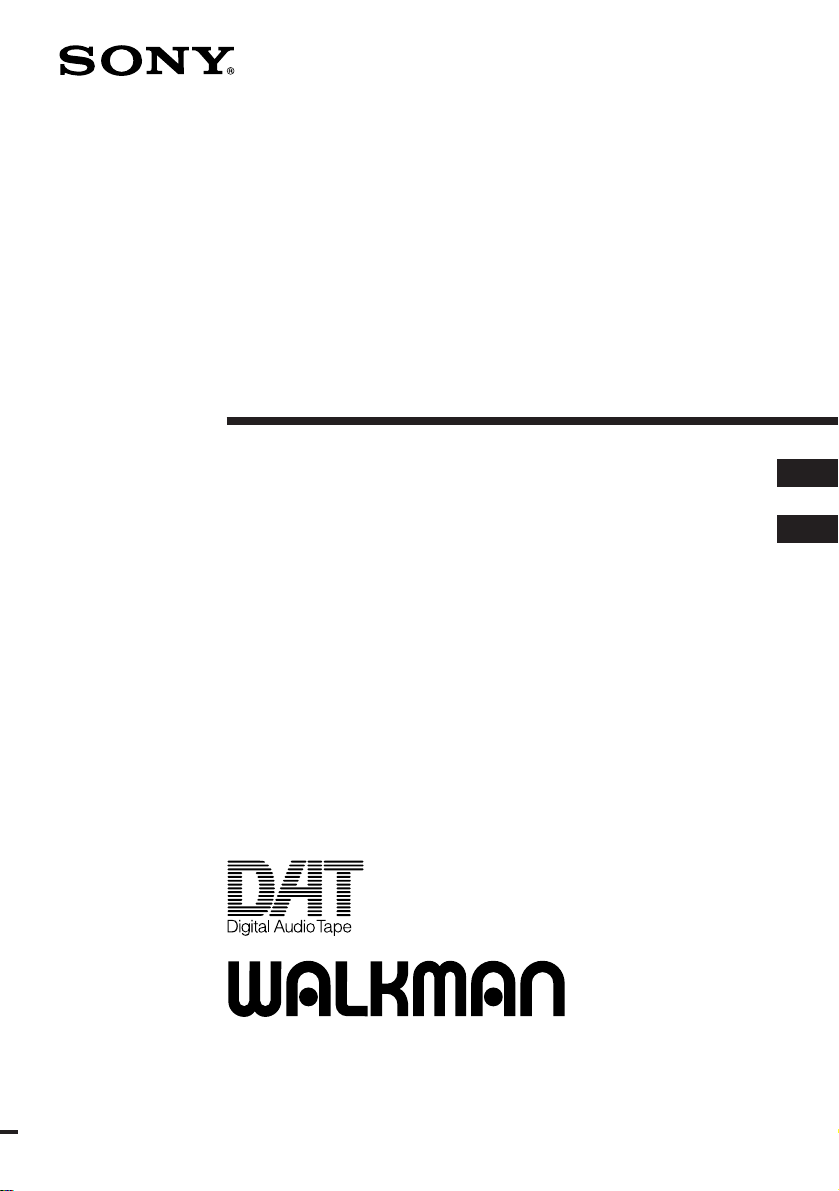
Digital Audio
Tape-corder
3-810-253-14(1)
Operating Instructions page 2
Mode d’emploi page 2
F
EN
EN
F
TCD-D8
1995 by Sony Corporation
Page 2
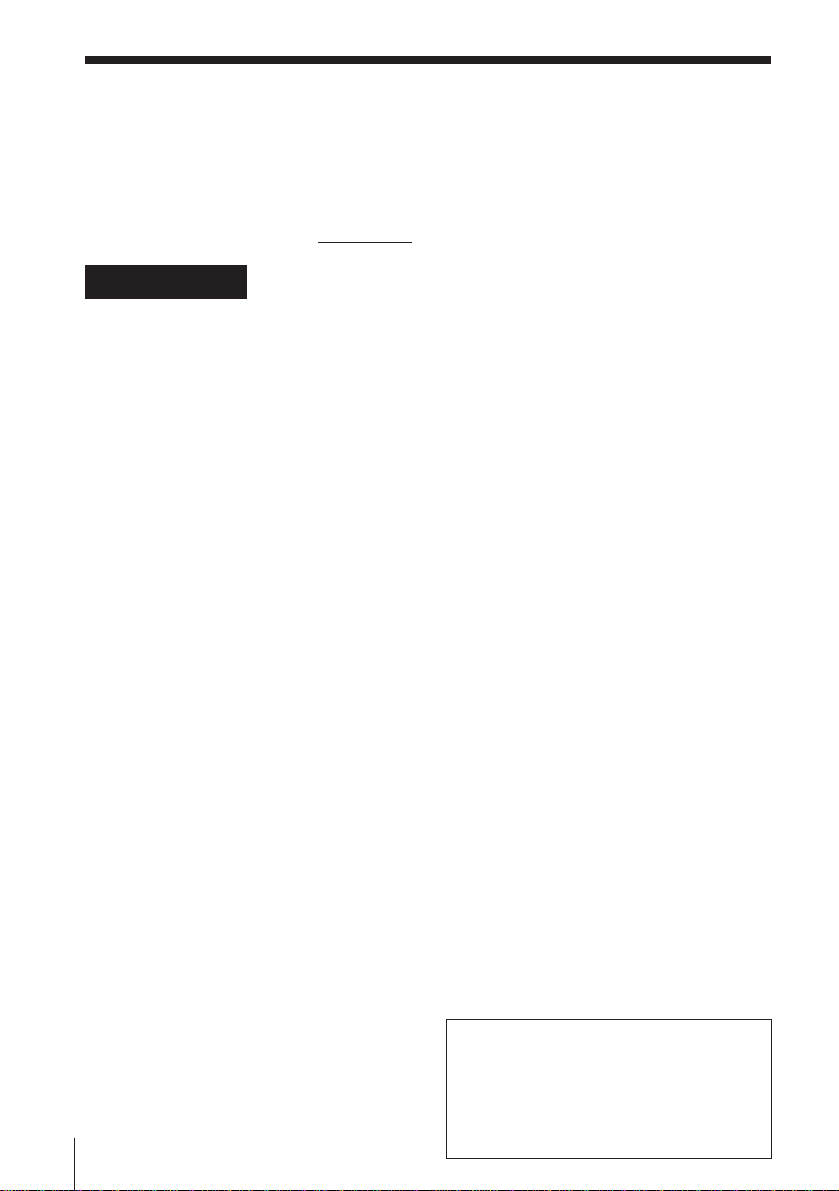
OWNER’S RECORD
The model and serial numbers are located on
the bottom of the unit.
Record the serial number in the space
provided below. Refer to them whenever you
call upon your Sony dealer regarding this
product.
Model No. TCD-D8 Serial No.
WARNING
To prevent fire or shock
hazard, do not expose the
unit to rain or moisture.
This equipment has been tested and found to
comply with the limits for a Class B digital
device, pursuant to Part 15 of the FCC Rules.
These limits are designed to provide
reasonable protection against harmful
interference in a residential installation. This
equipment generates, uses, and can radiate
radio frequency energy and, if not installed
and used in accordance with the instructions,
may cause harmful interference to radio
communications. However, there is no
guarantee that interference will not occur in a
particular installation. If this equipment does
cause harmful interference to radio or
television reception, which can be determined
by turning the equipment off and on, the user
is encouraged to try to correct the interference
by one or more of the following measures:
— Reorient or relocate the receiving antenna.
— Increase the separation between the
equipment and receiver.
— Connect the equipment into an outlet on a
circuit different from that to which the
receiver is connected.
— Consult the dealer or an experienced
radio/TV technician for help.
This device complies with Part 15 of the FCC
Rules. Operation is subject to the following
two conditions: (1) This device may not cause
harmful interference, and (2) this device must
accept any interference received, including
interference that may cause undesired
operation.
You are cautioned that any changes or
modifications not expressly approved in this
manual could void your authority to operate
this equipment.
EN
Introduction2
Welcome!
Welcome to the world of the DAT tapecorder!
Your DAT tape-corder has the following
features, they will be helpful for you to enjoy
it to the full.
• Superb DAT sound quality with excellent
frequency response, low noise, and lack of
distortion.
• Easy DAT operation with high speed fast-
forward/rewind and cue/review.
• Long-time recording in the LP mode using
four LR6 (size AA) alkaline batteries.
• Adjustable (automatic/manual)
recording level to suit every recording
condition.
• Rec mute function that makes a foursecond blank automatically.
• Date function that stamps date and time
during recording.
• LCD display that indicates the current
operating mode and the battery power
status, etc.
• Digital-to-digital recording compatibility
with CD/MD players or BS/CS tuner, etc.
• Three sampling frequencies (48/44.1/32
kHz) that support high quality digital
recording.
Notes on recording
• This tape-corder is not designed for
business or commercial use. Never attempt
to modify or tamper the tape-corder so that
it can be connected to other business or
commercial audio equipment. Do not use
this tape-corder for data storage.
• Check and make sure that the recording
operation is not malfunctioning prior to
recording important materials.
• In no event shall Sony be liable for any
direct, indirect, consequential or incidental
damages arising from the malfunction of
the recording operation of this tape-corder.
• Observe the relevant regulations on
copyright relating to your collection of
recordings. Unauthorized public
performance, broadcasting and duplication
of a recorded material for commercial
purposes are a violation of applicable laws.
IN NO EVENT SHALL SELLER BE
LIABLE FOR ANY DIRECT,
INCIDENTAL OR CONSEQUENTIAL
DAMAGES OF ANY NATURE, OR
LOSSES OR EXPENSES RESULTING
FROM ANY DEFECTIVE PRODUCT OR
THE USE OF ANY PRODUCT.
Page 3

Table of contents
Inserting the Batteries ................................ 4
Setting the Clock......................................... 5
Inserting the Cassette................................. 6
Recording..................................................... 8
Locating the point at which to
begin recording................................. 8
Recording from a microphone ....... 9
Playing Back .............................................. 12
Recording
Connecting with Other Equipment
for Recording ............................... 15
Recording from analog audio
equipment ................................ 15
Recording from audio
equipment with digital
output ....................................... 15
Useful Recording Functions ...... 17
Adjusting the recording level
manually—Manual recording
................................................... 17
Recording in the Long Play
mode—LP REC........................ 17
Recording blank segment—
REC MUTE............................... 18
Monitoring the recording ...... 18
Writing Start ID........................... 19
Writing Start ID during
recording .................................. 19
Writing Start ID during
playback ................................... 21
Erasing Start ID ....................... 21
Assigning Program Number ..... 22
Playback
Connecting with Other Equipment
for Playback ................................. 23
Playback with an analog audio
equipment ................................ 23
Playback with an audio
equipment with digital input ..
Useful Playback Functions ........ 24
Using AVLS function.............. 24
23
Power Sources
Replacing the batteries ............... 25
Low-power Consumption
Mode ............................................. 26
Operating with the AC Power
Adaptor or Car Battery .............. 27
Additional Information
Connecting with Other
Equipment.................................... 28
Serial Copy Management
System (SCMS) ............................ 29
Message Display ......................... 30
Troubleshooting .......................... 31
Precautions .................................. 33
Maintenance ................................ 34
Specifications ............................... 35
Location and Function of
Controls ........................................ 37
Display window ...................... 39
Using the display .................... 40
EN
Introduction 3
EN
Page 4
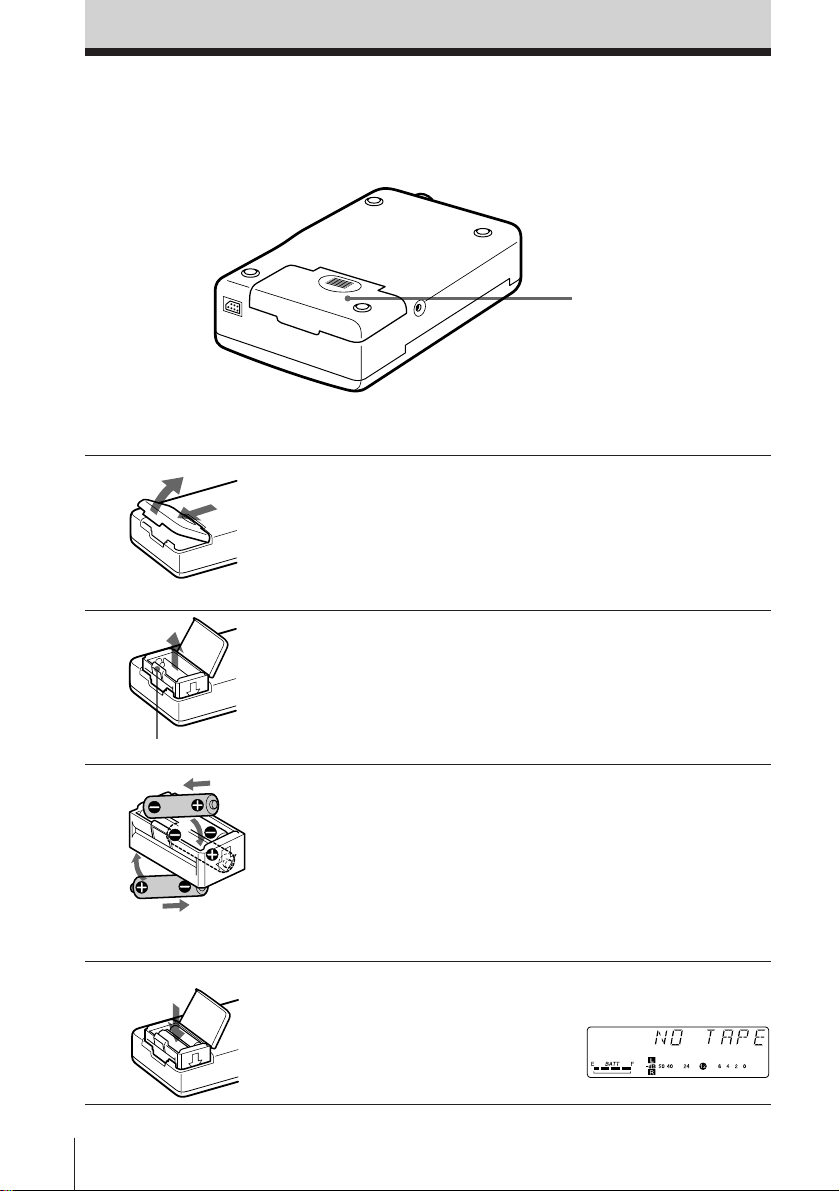
Inserting the Batteries
Use four size AA (LR6) alkaline batteries.
1 Open the battery compartment
2
1
lid.
2 Remove the battery holder.
Battery compartment lid
Lift the tab (¢ PULL).
3 Insert 4 new alkaline batteries
2
1
Insert from the ’ side
of the battery.
1
2
into the battery holder.
Make sure that the batteries are
facing the correct directions.
4 Insert the battery holder with the
alkaline batteries and close the
compartment lid.
The LCD display appears when
the batteries are inserted.
EN
4
Inserting the Batteries
Page 5
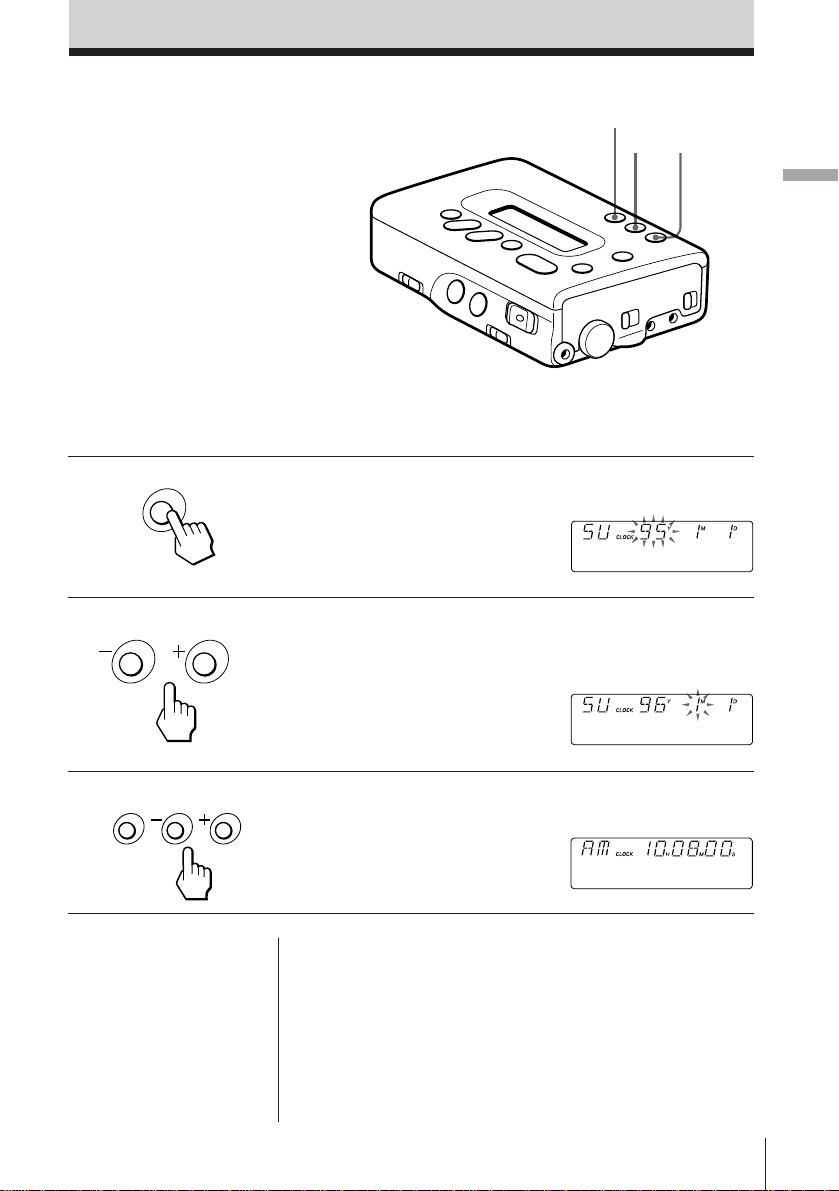
Setting the Clock
Set the clock before starting any
recording operations to stamp
the date and time. Otherwise,
you cannot get the correct date
and time.
The clock will return to its
default setting (SU/95Y1M1D/
AM12H00M00S) if the batteries
are removed from the unit for
one hour or more. In this case,
set the clock again.
Make sure that the tape-corder is in the stop mode when the cassette is inserted, and
that the Hold function is disabled.
1 Press the CLOCK/SET button for
SET
CLOCK
more than four seconds.
CLOCK/SET
–
+
2 Press + or – button to set the
current year, then press the
CLOCK/SET button.
COUNTER RESET
Inserting the Batteries/Setting the Clock
3 Repeat step 2 to set the current
SET
Tip
To set the clock accurately,
set the second to 00 with
the + or – button, and then
press the CLOCK/SET
button at the time of the
tone.
month, date, day, hour, minute,
and second.
The display stops flashing and
the clock operates.
To select either the 12-hour or 24-hour clock
display
Press the + button for 2 seconds or more.
To quit the clock setting
Press the STOP p button. The clock display will
return to the previous clock setting. However, if the
day is set , the year, month, date and day will be set
and will not be applicable for further cancellation.
Setting the Clock
EN
5
Page 6
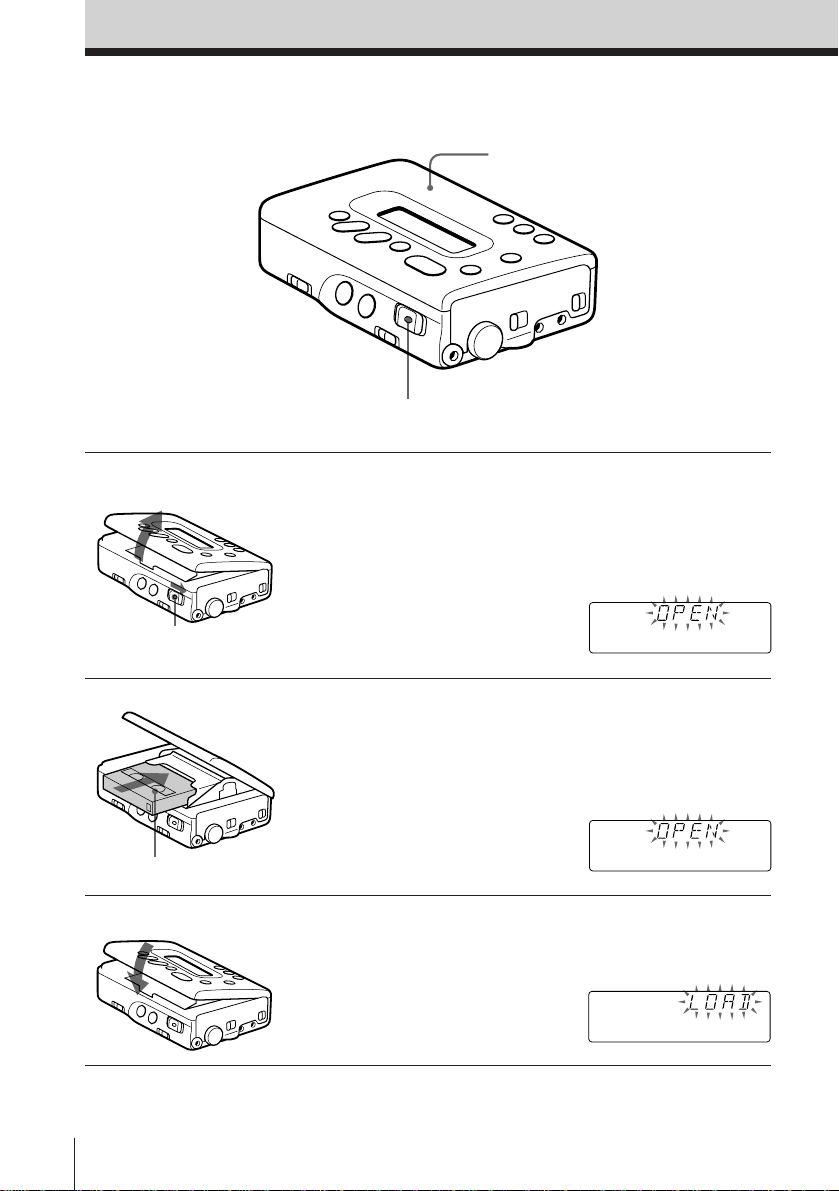
Inserting the Cassette
HOLD/PUSH OPEN
Cassette compartment lid
1 Open the cassette compartment
2
1 Press and slide.
lid.
1 Press the HOLD/PUSH OPEN
switch and slide to OPEN.
Release the switch when the
cassette compartment lid
opens slightly.
2 Open the cassette
compartment lid.
2 Insert the cassette.
Insert the cassette with the
window facing up. When the
cassette is inserted upside down,
removal of the cassette may not
be possible.
Window facing up.
3 Close the lid.
The cassette is loaded
automatically.
EN
6
Inserting the Cassette
Page 7
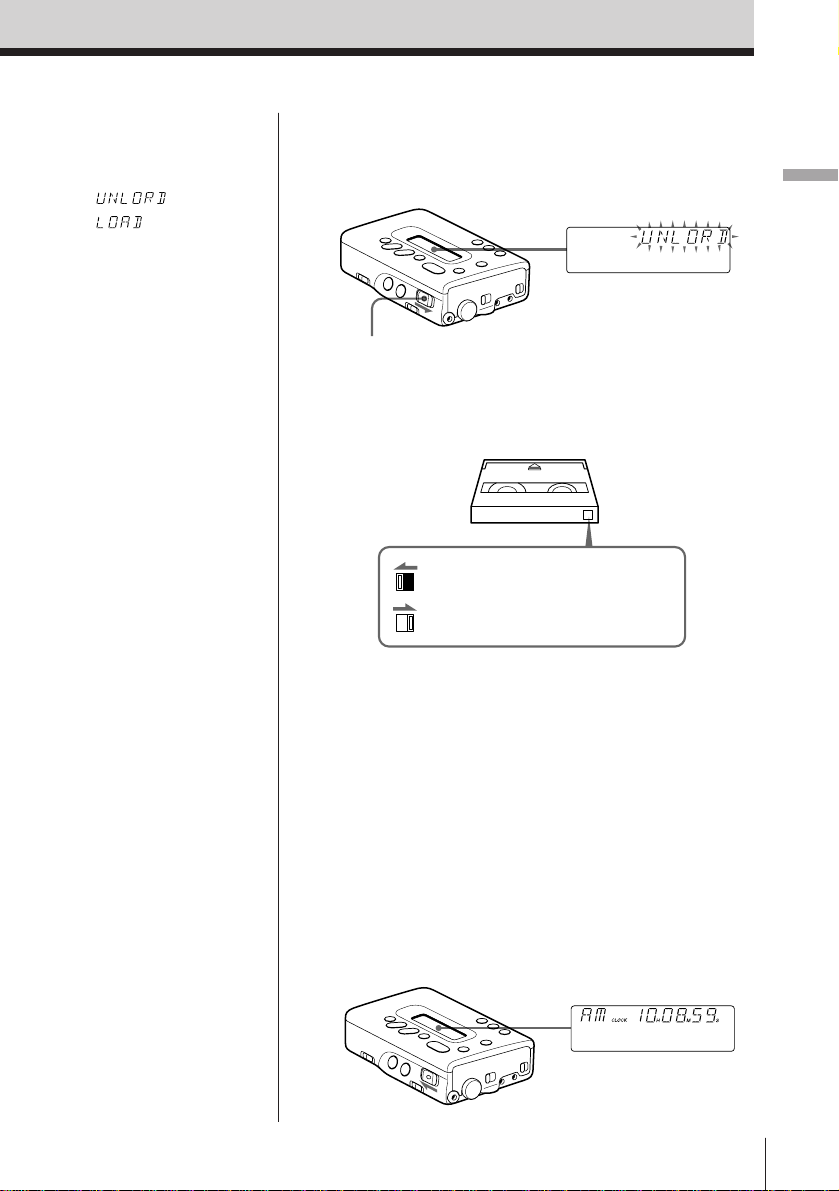
Notes
• Make sure that the
cassette compartment
lid is closed and
“ ” or
“ ” is not
displayed before
disconnecting the AC
power adaptor or
removing the batteries.
Otherwise, the cassette
compartment lid may
not close. In this case,
connect the power
adaptor or insert the
batteries again.
• Press and hold the
button in the center of
the HOLD/PUSH
OPEN switch when
sliding it to OPEN.
Tip
While the tape-corder is in
the stop mode, slide the
HOLD/PUSH OPEN
switch to HOLD to enter
the low-power
consumption mode
manually. (See page 26.)
To eject the cassette
While the tape-corder is in the stop mode, press the
HOLD/PUSH OPEN switch and slide to OPEN.
Press and slide.
To protect your recording
Slide open the record-protect shutter to record-protect
your tape.
If the shutter is open, you cannot
record on the tape.
If the shutter is closed, you can
record on the tape.
Notes on DAT cassettes
• Unlike conventional analog cassettes, playback and
recording are applicable on one side of the cassette
only.
• Under normal usage, the construction of the DAT
cassette prevents undesirable entry of dust and
foreign particles. Do not open the DAT cassette
unnecessarily.
• Do not insert items into the holes on the reverse
side of the DAT cassette.
To prevent accidental operations
Slide the HOLD/PUSH OPEN switch to HOLD.
Inserting the Cassette
Inserting the Cassette
EN
7
Page 8
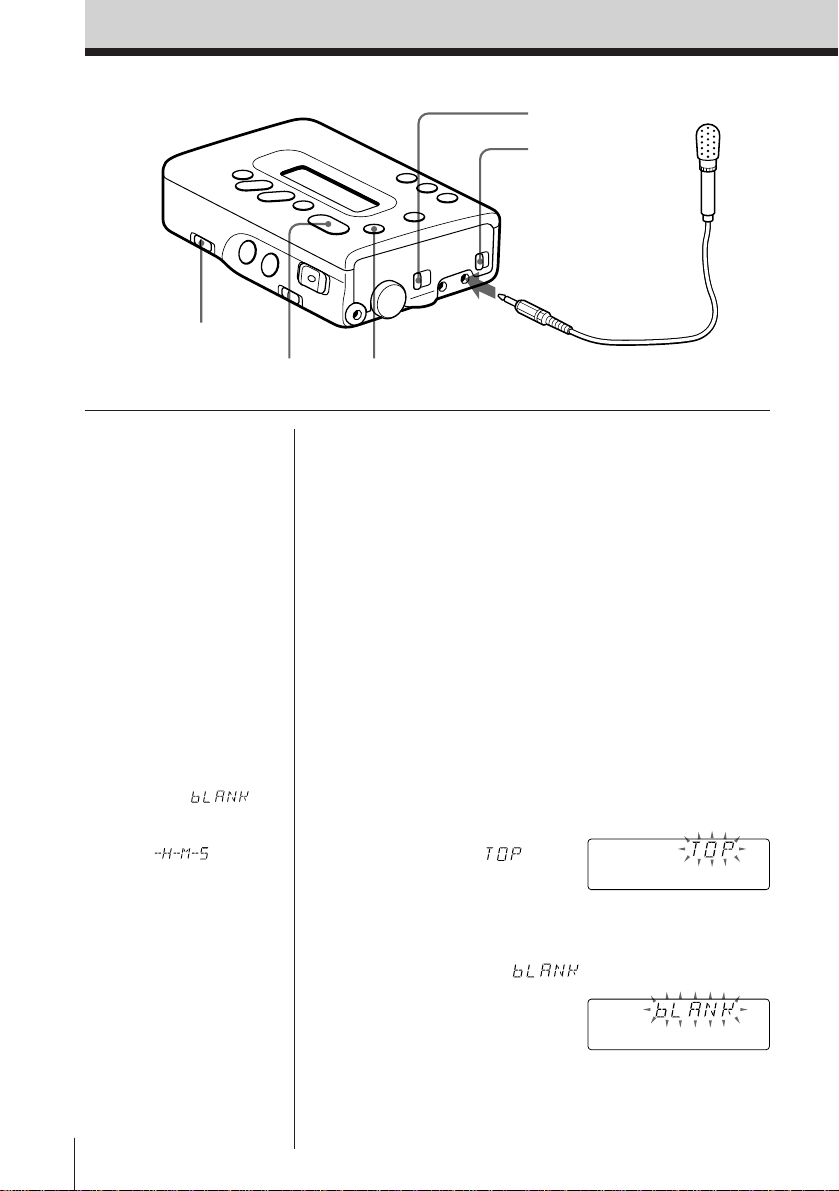
Recording
REC MODE
MIC SENS
Microphone
(not supplied)
SP (48/44.1 kHz)/LP
REC
PAUSE P
To MIC
Refer to page 15 for “Connecting with Other Equipment for Recording”.
Note
The absolute time may not
be written correctly in the
following cases.
• When recording on a
partially recorded tape
containing an
unrecorded segment
(i.e., a portion of the
tape that has never been
recorded).
• When recording on a
partially recorded tape
for which the absolute
time has not been
written originally.
Locating the point at which to begin
recording
The absolute time is automatically written
simultaneously while recording.
The absolute time is indicated as the length of time
from the beginning of the tape, and is useful in
determining the elapsed time from the beginning of
the tape. If you wish to continue to record on a
partially recorded tape, make sure that you initially
locate the end of the previous recording prior to
resuming recording from that point to avoid leaving
any unrecorded segment unnecessarily. Once the
absolute time is written, it cannot be erased.
If you wish to insert a four-second blank segment
Note
Do not press the STOP p
button when “ ” is
displayed. If pressing it,
the absolute time will
become “ ” and
will not be written
thereafter.
automatically, refer to page 18 for “Recording blank
segment—REC MUTE”.
To record from the beginning of the tape
Press the =/0 button to
rewind the tape. “
”
flashes when the tape is
rewound to the beginning.
To record on a partially recorded tape
Press the )/+ button to locate the end of the
previous recording. “
” appears when the
end of the previous recording
is located, and the tape stops
at the point.
8
EN
Recording
Page 9
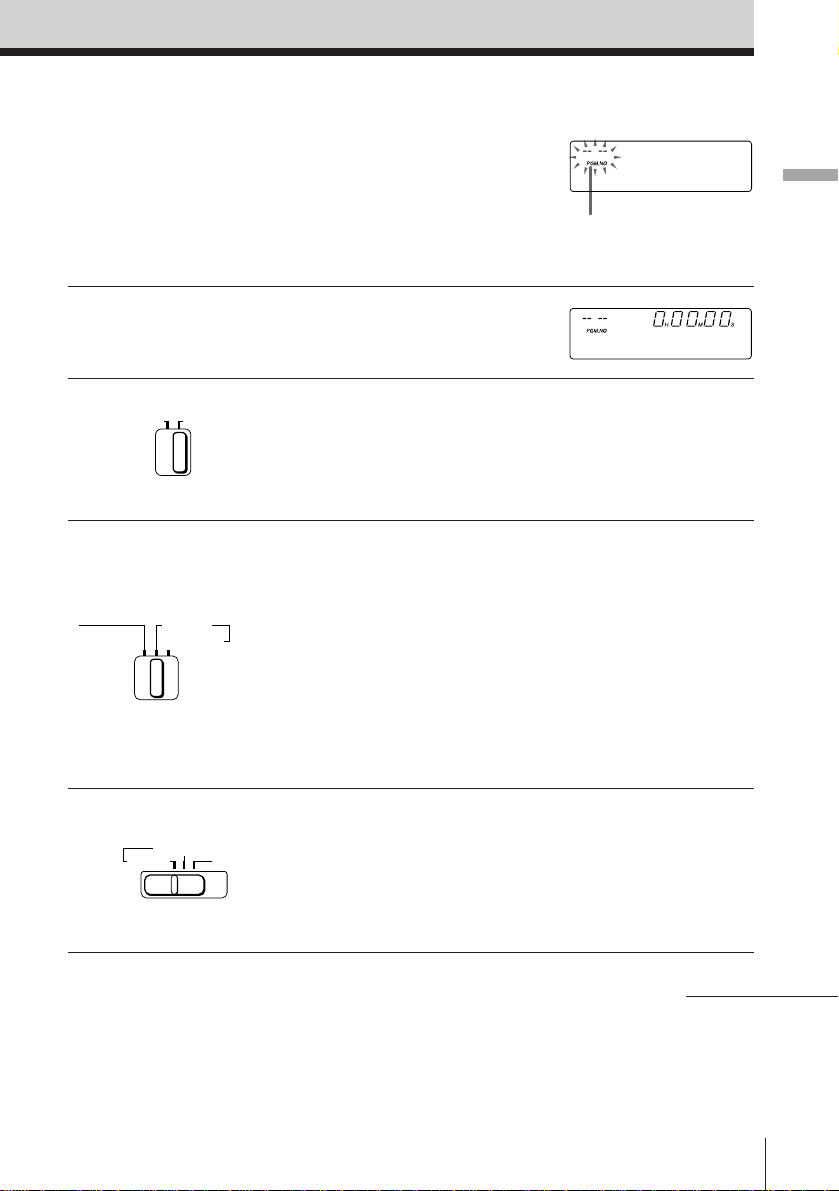
When “— —” flashes for the program number
“— —” indicates an unrecorded segment. Press the
=/0 button to rewind the tape until “— —” stops
flashing. Then, press the )/+ button to locate the
end of the previous recording.
Recording from a microphone
1 Insert a cassette and locate the
point at which to begin recording.
MIC SENS
2 Set the MIC SENS switch.
LH
MIC SENS switch
H: Normal
L: For loud sound
3 Set the REC MODE switch
Select AUTO (MUSIC or
REC MODE
MANUAL
REC MODE switch
MUSIC
SPEECH
SPEECH).
AUTO
The tape-corder adjusts the
recording level automatically.
MUSIC: For music
SPEECH: For a meeting or
conference
Select MANUAL when you want
to adjust the recording level
manually. (See page 17.)
Recording
Program number
4 Select the sampling frequency.
SP
44.1kHz
Select SP (Standard Play mode 48
LP48kHz
kHz or 44.1 kHz).
When recording in the Long Play
mode, select LP. (See page 17.)
continued
Recording
EN
9
Page 10

5 Press the REC and PAUSE P
PAUSE
REC/ID WRITE
REC MUTE
6 Press either the PLAY ( or
PLAY
PAUSE
or
buttons.
The tape-corder enters the pause
mode. When the REC button only
is pressed, the tape-corder enters
the recording monitor mode (see
page 18) and does not begin
recording.
PAUSE P button.
The recording begins.
Tips
• To begin recording
immediately, press the
PLAY ( button while
pressing the REC button
in the stop or playback
mode.
• The input source is
displayed when the
source is changed
during recording,
monitoring, or in the
recording pause mode.
• The sampling frequency
is displayed when the
sampling frequency is
changed during
recording.
Notes
• Changing the sampling
frequency while
recording may cause
temporary sound
dropout to be recorded.
• Connecting or
disconnecting the plug
from the PHONES/
LINE OUT jack while
recording may cause
noise to be recorded.
• Noise may be recorded
when the display light is
turned on while
recording. In this case,
turn it off.
EN
10
Recording
Other operations
To Press
Stop recording STOP p
Pause recording PAUSE P
Release pause PAUSE P or PLAY (
Check the input source
in the stop mode REC twice
in the recording pause REC
mode Press the button until the
following display appears.
Check the sampling PLAY ( in the recording
frequency mode
The following display
appears while the button is
pressed.
Page 11
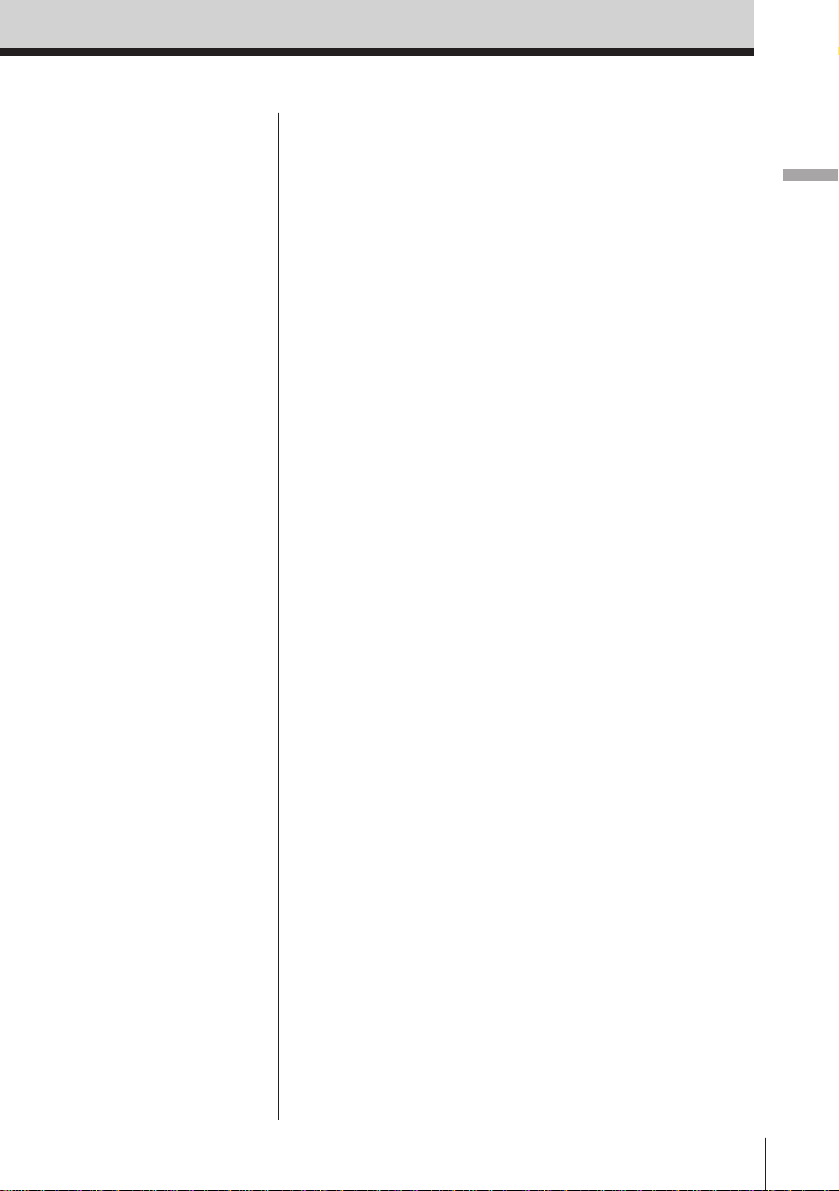
Tips
• If the tape-corder
remains in the pause
mode for five minutes
or more, the tape-corder
will enter the stop mode
automatically in order
to protect the head and
tape.
• If the tape-corder
remains in the stop
mode for three minutes
or more, the tape-corder
will enter the lowpower consumption
mode automatically (see
page 26) to protect the
tape and to conserve the
battery (except in the
monitoring mode).
• When the tape-corder
records to the end of the
tape, it rewinds the tape
automatically to the
beginning and stops.
(Auto-rewind function).
To record relatively low sound
Lower the recording level (in the MANUAL
recording mode) and move the microphone as close
as possible to the source. Clear and optimum
recording with minimal noise interferences will be
achieved.
Choosing microphones for better recording
The recording are affected by and are dependent
upon the type of microphones used. For better
recording, use the optional ECM-959A or ECM-737
microphone.
Compatible microphones
• Optional plug-in power type microphones are
available for this tape-corder.
• Optional auto power supply type microphones are
not available for this tape-corder.
Recording
Recording
11
EN
Page 12
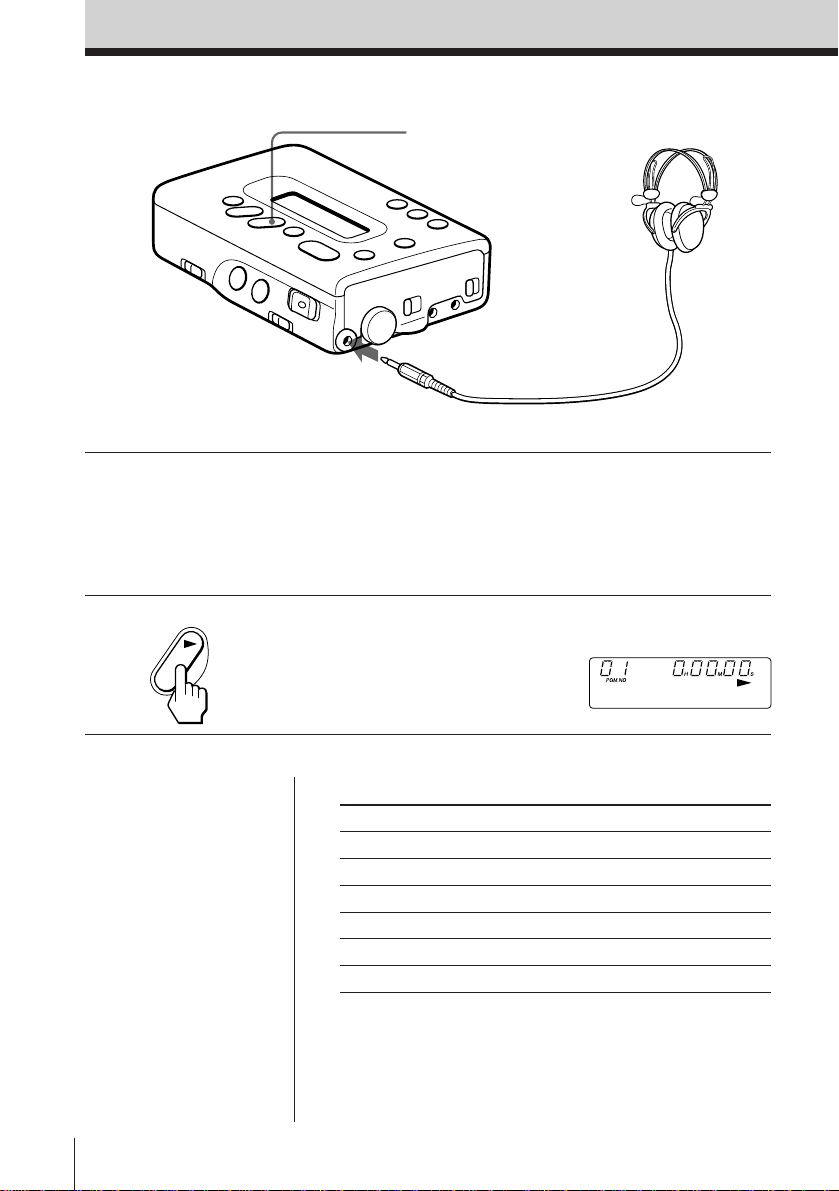
Playing Back
PLAY (
Connect firmly.
To PHONES/LINE OUT
Refer to page 23 for “Connecting with Other Equipment for Playback”.
1 Insert a cassette and set the
PHONES (AVLS)/LINE OUT
switch to 2 AVLS OFF.
Set to 2 AVLS ON when using
the AVLS* function.
2 Press the PLAY ( button.
PLAY
The playback begins.
Tips
• The SP (Standard Play)
mode and LP (Long
Play) mode will be
detected automatically
for playback. Therefore,
it is not necessary to
adjust the SP/LP switch.
• When the tape-corder
plays back to the end of
the tape or End ID, it
rewinds the tape
automatically to the
beginning and stops
(Auto-rewind function).
* Automatic Volume
Limiter System
EN
12
Playing Back
Other operations
To Press
Adjust the volume VOLUME +/–
Stop playback STOP p
Pause playback PAUSE P
Release pause PAUSE P or PLAY (
Fast forward )/+ in the stop mode
Rewind =/0 in the stop mode
Page 13

Tips
• If the tape-corder
remains in the pause
mode for five minutes
or more, the tape-corder
will enter the stop mode
automatically in order
to protect the head and
tape.
• If the tape-corder
remains in the stop
mode for three minutes
or more, the tape-corder
will enter the lowpower consumption
mode automatically (see
page 26) to protect the
tape and to conserve the
battery (except in the
monitoring mode).
Notes
• The AMS function will
not operate if the Start
IDs are not written. (See
page 19.)
• The AMS function may
not operate properly
with a DAT cassette
recorded on another
DAT deck.
* Automatic Music Sensor
To fast-forward/rewind while monitoring the
sound
You can fast-forward (cue) or rewind (review) while
monitoring the sound.
Cue Press and hold )/+ in the
playback mode. When the
button is released, normal
playback resumes.
Review Press and hold =/0 in the
playback mode. When the
button is released, normal
playback resumes.
To high speed cue/review
High speed cue Press PLAY ( and )/+
during playback.
High speed review Press PLAY ( and =/0
during playback.
To locate the beginning of a program (track)—
AMS* function
You can locate the beginning of a program (track) in the
playback, fast-forward/rewind, and stop modes.
Playback mode: Press )/+ or =/0 quickly.
Fast-forward/rewind mode: Press )/+ or =/0
once.
Stop mode: Press )/+ or =/0 twice.
To locate the beginning Press )/+ once/repeatedly
of the next/succeeding
program (track)
Playing Back
E.g.: When locating the
beginning of the
fifth succeeding
program (track)
To locate the beginning Press =/0 once/repeatedly
of the current/previous
program (track)
E.g.: When locating the
beginning of the
fourth previous
program (track)
including the current
program (track)
Playing Back
13
EN
Page 14
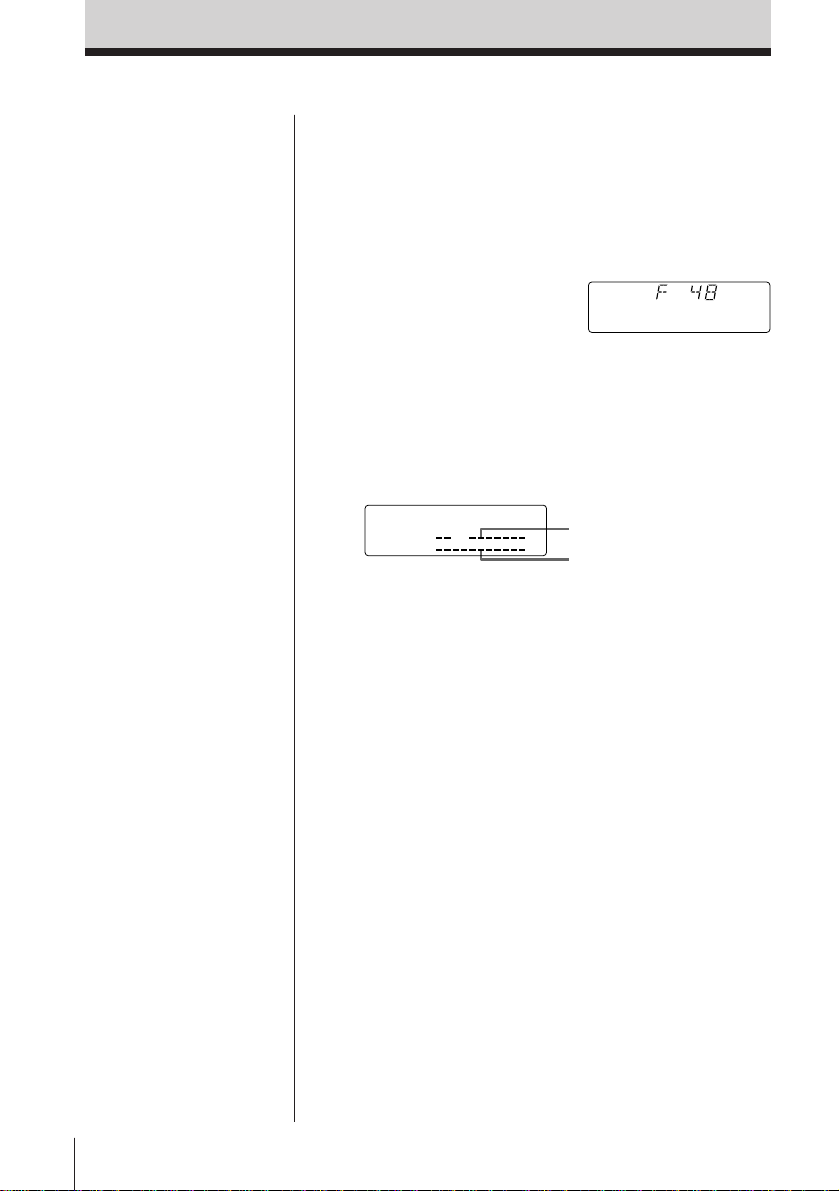
To check the sampling frequency
You can check the sampling frequency of the
recorded sound.
Pres PLAY ( in the playback mode
The following display
appears while the button is
pressed.
Display during fast-forward/rewind (AMS
function)
Peak level indicator (L) shows the tape transport
direction. Peak level indicator (R) shows the
remaining amount of tape.
Tape transport direction
Remaining amount
of tape
To play back the tape from the beginning
automatically—Auto-play function
Press the PLAY ( button while pressing the
=/0 button. Playback begins automatically
when the tape is rewound to the beginning.
Likewise, playback begins automatically when the
tape is rewound to the beginning of the previous
program (track) in the AMS function.
14
EN
Playing Back
Page 15
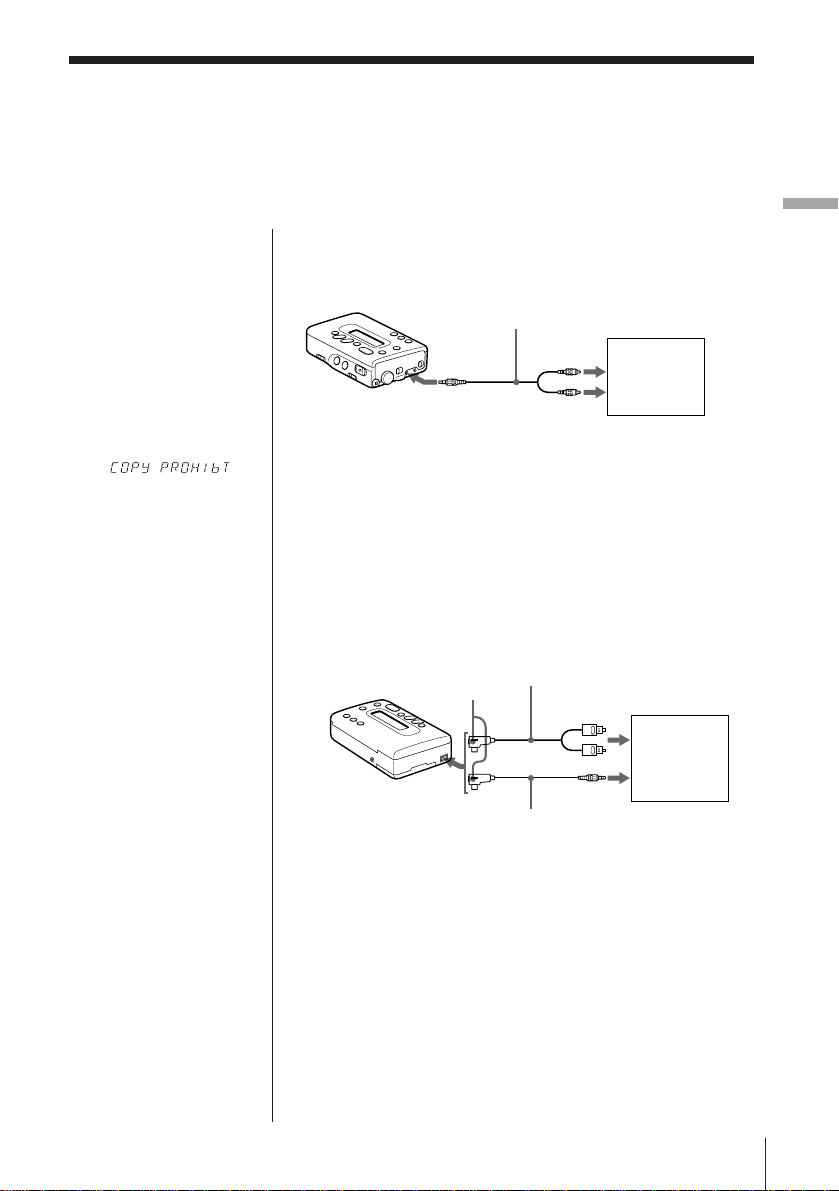
( Recording
Connecting with Other Equipment for
Recording
You can connect the tape-corder to other analog audio equipment and audio
equipment with digital output. Refer to page 8 for “Recording”.
Note
When recording from
analog audio equipment,
disconnect the
microphone from the
tape-corder.
Otherwise, the sound
from the microphone is
recorded.
Recording from analog audio equipment
(Analog connection)
Audio connecting cable
(not supplied)
Stereo unit
or radio
cassette-
To LINE IN
To LINE OUT
corder, etc.
Recording
Notes
• If “ ”
is displayed, the source
cannot be recorded.
(See page 30.)
• Make sure to set the
switch of the
connecting cable to
DIGITAL before
recording. The input
remains as analog input
even if the switch is set
to DIGITAL while
recording.
Tips
When connecting with an
audio equipment with
digital output, note the
followings:
• Setting of the recording
mode is not required.
• The recording level is
set automatically to the
level of the source. It is
impossible to adjust it
with this tape-corder
manually.
1 Select the recording mode and sampling
frequency.
2 Press the REC and PAUSE P buttons.
3 Press either the PLAY ( or PAUSE P button to
begin recording. Then, begin playback of the
connected source.
Recording from audio equipment with digital
output (Digital connection)
Optical cable
To REMOTE
DIGITAL I/O
Switch
(not supplied)
or
Coaxial cable
(not supplied)
To (OPTICAL)
digital output
CD player,
BS tuner,
DAT deck,
etc.
To (COAXIAL)
digital output
1 Use and connect the optical cable or coaxial cable
according to the digital output jack of the
connected equipment.
2 Set the switch of the connecting cable to DIGITAL.
3 Press the REC and PAUSE P buttons.
4 Press either the PLAY ( or PAUSE P button to
begin recording. Then, begin playback of the
connected source.
Recording
15
EN
Page 16
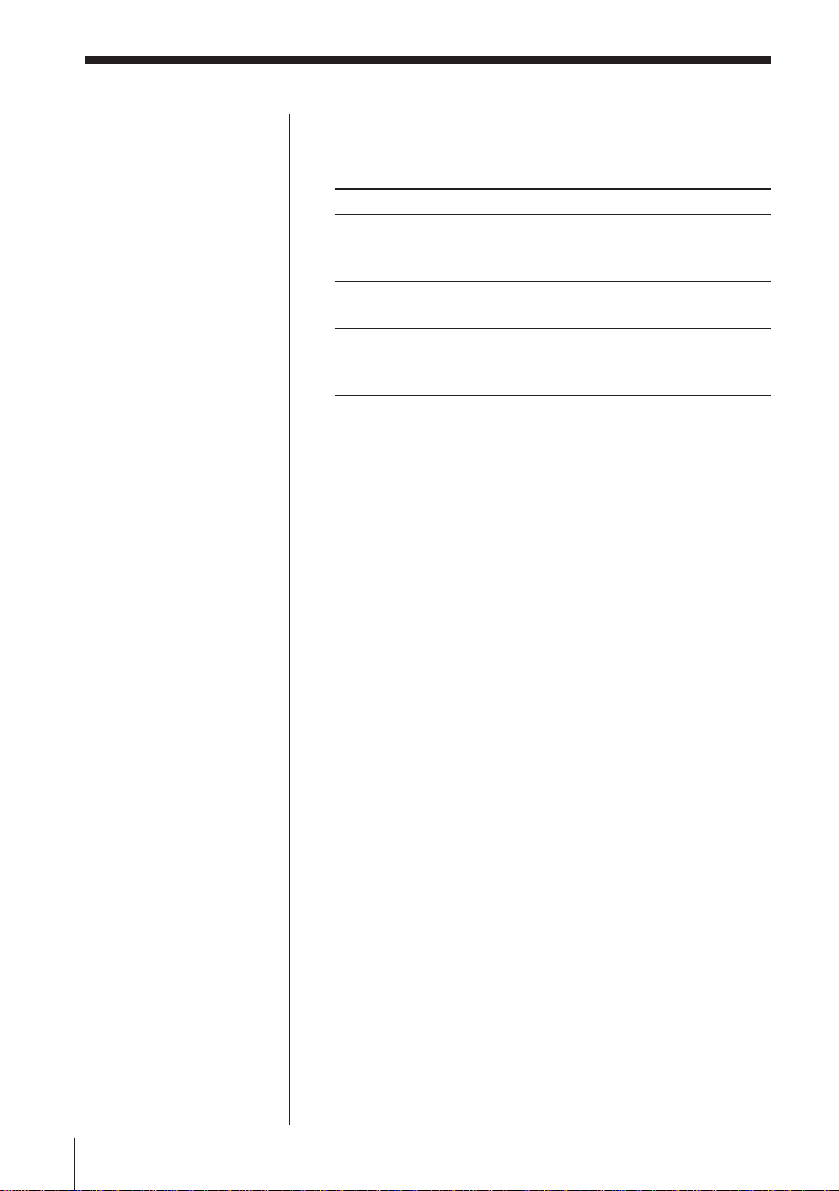
Tip
In digital connection,
setting of the SP/LP
switch is applicable when
recording a 32 kHz source
only. (When set to SP, the
source is recorded in the
32 kHz SP mode. When
set to LP, the source is
recorded in the 32 kHz LP
mode.)
The sampling frequency
for recording is
automatically set
depending upon the
source.
Source and sampling frequency for recording
Observe the following suggested guidelines for the
source and sampling frequency when recording.
Source Sampling frequency
Broadcasting satellite B mode 48 kHz
audio
DAT SP mode
CD 44.1 kHz
MD
Broadcasting satellite A mode 32 kHz
audio
DAT LP mode
EN
Recording16
Page 17

Useful Recording Functions
REC
SP/LP
PHONES (AVLS)/LINE OUT
Notes
• It is impossible to
adjust the recording
level manually in the
digital connection.
• Recording level is set
excessively high when
appears in the
right side of the peak
level indicator.
Turn down the
recording level to avoid
distortion.
Notes
• A tape recorded in the
LP mode cannot be
played back on a DAT
deck which is not
equipped with the LP
mode function.
• A loud noise may be
heard during the
transition from the SP
mode to the LP mode
when a tape containing
a recording that has
been switched from the
SP mode to the LP
mode halfway, is
played back on a DAT
deck which is not
equipped with the LP
mode function. In this
case, turn down the
volume or stop
playback.
To PHONES/
LINE OUT
PAUSE P
REC LEVEL
Headphones,
active
speakers, etc.
Adjusting the recording level manually—
Manual recording
For optimum recording with microphones or from
analog audio equipment, adjust the recording level
manually.
1 Set the REC MODE switch to MANUAL.
2 Press the REC button to enter the recording
monitor mode.
3 Begin playback of the source and turn the REC
LEVEL control to adjust the
recording level while
monitoring the sound.
Turn the REC LEVEL
control so that the peak
Peak level indicator
level indicators are
maintained around level
!™ of the peak level meter.
Make sure that
does not appear when a loud
sound is input.
4 Press the PLAY ( button while pressing the REC
button to begin recording.
Recording in the Long Play mode—LP REC
Set the SP/LP switch to LP to record twice the
recording time of conventional DAT cassettes.
Accordingly, a 60-minute DAT cassette recorded in
the LP mode enables recording of 120 minutes.
Recording
Recording
EN
17
Page 18
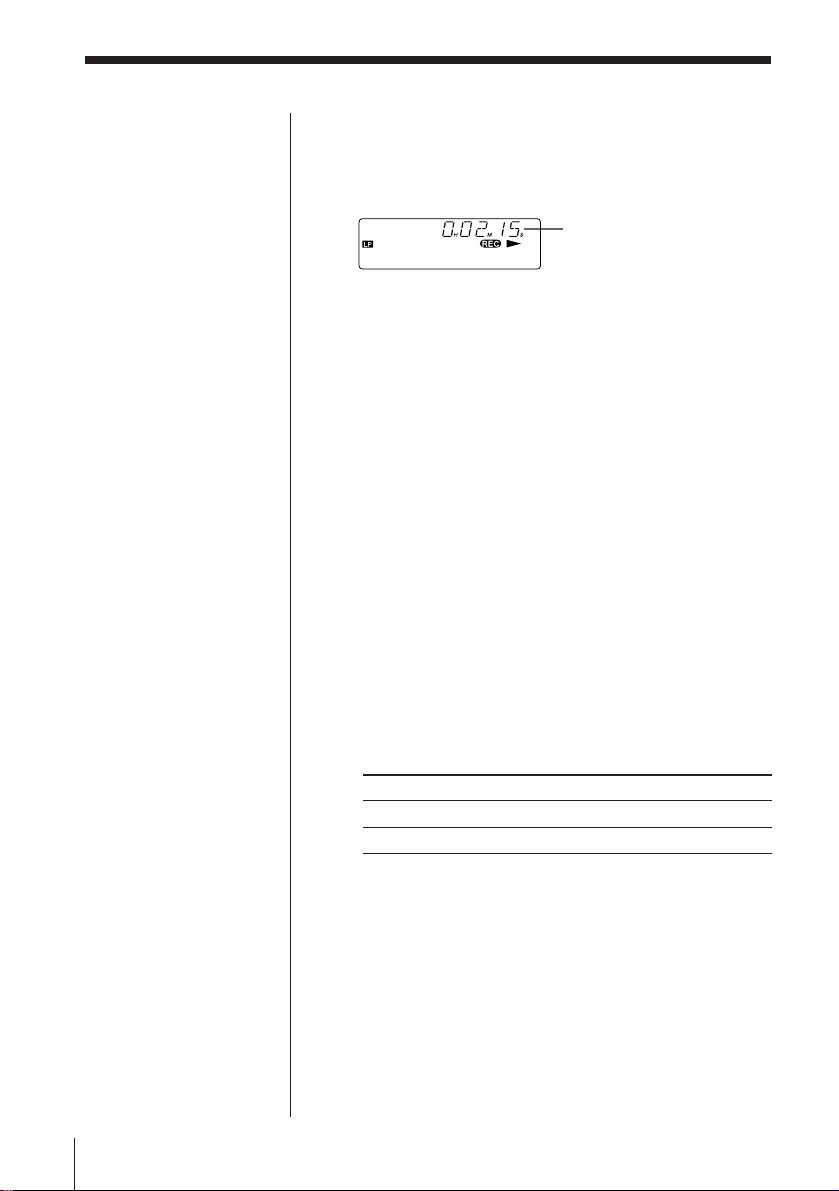
Tape counter display during LP mode
The absolute time and the remaining time of the tape
are based on the SP mode. Therefore, the actual time is
twice the amount of the value shown on the display.
The actual time during LP
mode is 4 and half
minutes.
Tip
To insert a blank segment
of 4 seconds or more,
press the PAUSE P
button while pressing the
REC button, and then
hold down the PAUSE P
button only for 4 seconds
or more. The tape-corder
enters the pause mode
when the PAUSE P
button is released.
Notes
• When a plug is
connected to the
PHONES/LINE OUT
jack, the tape-corder
cannot change the
output mode from
LINE OUT to PHONES
(AVLS) during
recording although you
can set the PHONES
(AVLS)/LINE OUT
switch to PHONES
(AVLS), vice versa.
Stop recording or
disconnect the plug
from the jack and set
the PHONES (AVLS)/
LINE OUT switch.
• The volume will be
very loud when using
the headphones to
monitor the sound
while recording if the
PHONES (AVLS)/
LINE OUT switch has
set to LINE OUT.
Recording blank segment—REC MUTE
A blank (unrecorded) segment can be inserted at the
beginning of the program (track) and between
programs (tracks). In this case, the Start ID is not
written.
1 Press the REC button and the PAUSE P button to
enter the recording pause mode.
2 Press the PAUSE P button while pressing the REC
button.
A four-second blank segment is inserted and the
unit returns to the recording pause mode
automatically.
Monitoring the recording
Use the headphones or speakers of the stereo unit to
monitor the sound while recording.
1 Plug the headphones or stereo unit to the
PHONES/LINE OUT jack of the tape-corder.
2 Set the PHONES (AVLS)/LINE OUT switch as
shown below.
Connected audio equipment Position of switch
Headphones 2 AVLS OFF or ON
Stereo unit (via LINE IN) LINE OUT
3 Begin recording.
Noise may be heard in the monitor sound when
recording in digital connection. This is not a
malfunction and the noise is not recorded.
EN
Recording18
Page 19
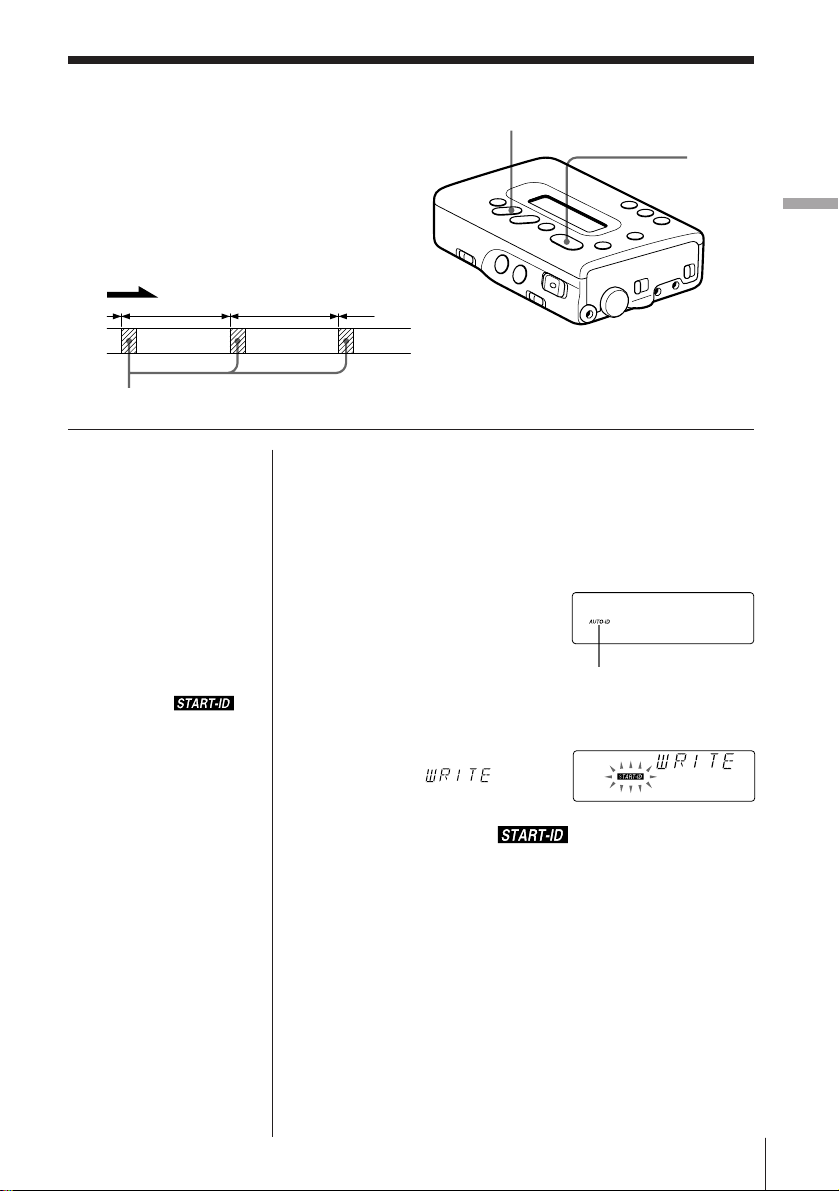
Writing Start ID
The Start ID is a signal which
indicates the beginning of a
program (track). The tapecorder searches the Start IDs to
locate the beginning of a
program (track) with the AMS
(Automatic Music Sensor)
function.
Tape transport direction
Program (track) Program (track)
Tape
Start ID
STOP p
REC
Recording
Tip
To write the Start ID
during recording, press
the REC button. The Start
ID is written at the point
where the REC button is
pressed regardless of
whether “AUTO-ID” is
displayed or not.
Notes
• The buttons except the
STOP p button do not
work while
is flashing.
• When AUTO-ID is
turned on, the Start ID
may not be written
properly if there is
noise.
• When writing start IDs
continuously, make
sure that there is an
interval of 9 seconds or
more (18 seconds or
more in the LP mode)
between the start IDs.
Otherwise, the tapecorder may not locate
the beginning of a
program (track)
correctly.
Writing Start ID during recording
When AUTO-ID is turned on, the Start IDs will be
written during recording on the basis of the output
level of the source. When AUTO-ID is turned off, the
Start-IDs will be written during recording on the basis
of the existing ID information of the source.
1 Press the REC button
while pressing the
STOP p button so that
“AUTO-ID” appears
(to turn on AUTO-ID) or
AUTO-ID
disappears (to turn off AUTO-ID).
2 Begin the recording.
When the Start ID is
written, “
appearsfor about two
seconds, and then
flashes for about 9 seconds
(about 18 seconds in the LP mode).
”
Recording
19
EN
Page 20

Writing Start ID when AUTO-ID is turned on
Source A Start ID is written when
All • Recording begins or the recording pause is
released. (During a soundless segment,
Start ID is written at the point where
sound is emitted.)
• A soundless segment or a segment with a
very low recording level of 3 seconds or
more.
• While sound is input the sampling
frequency is changed.
• The REC button is pressed during
recording.
Notes
• When AUTO-ID is
turned off, the existing
program (track)
information of the CD
may not be written
properly as the Start ID
depending on the CD
player in use.
• The existing program
(track) information of
the MD is not written
as the Start ID.
Writing Start ID when AUTO-ID is turned off
Source A Start ID is written when
All • Recording begins or the recording pause is
released. (Start ID is written regardless of
whether the segment contains a sound or
not.)
• The REC button is pressed during recording.
CD player Identical to the existing program (track)
(digital input) information of the CD. (In addition to the
above.)
DAT player Identical to the existing program (track)
(digital input) information of the DAT tape. (In addition
to the above.)
EN
Recording20
Page 21
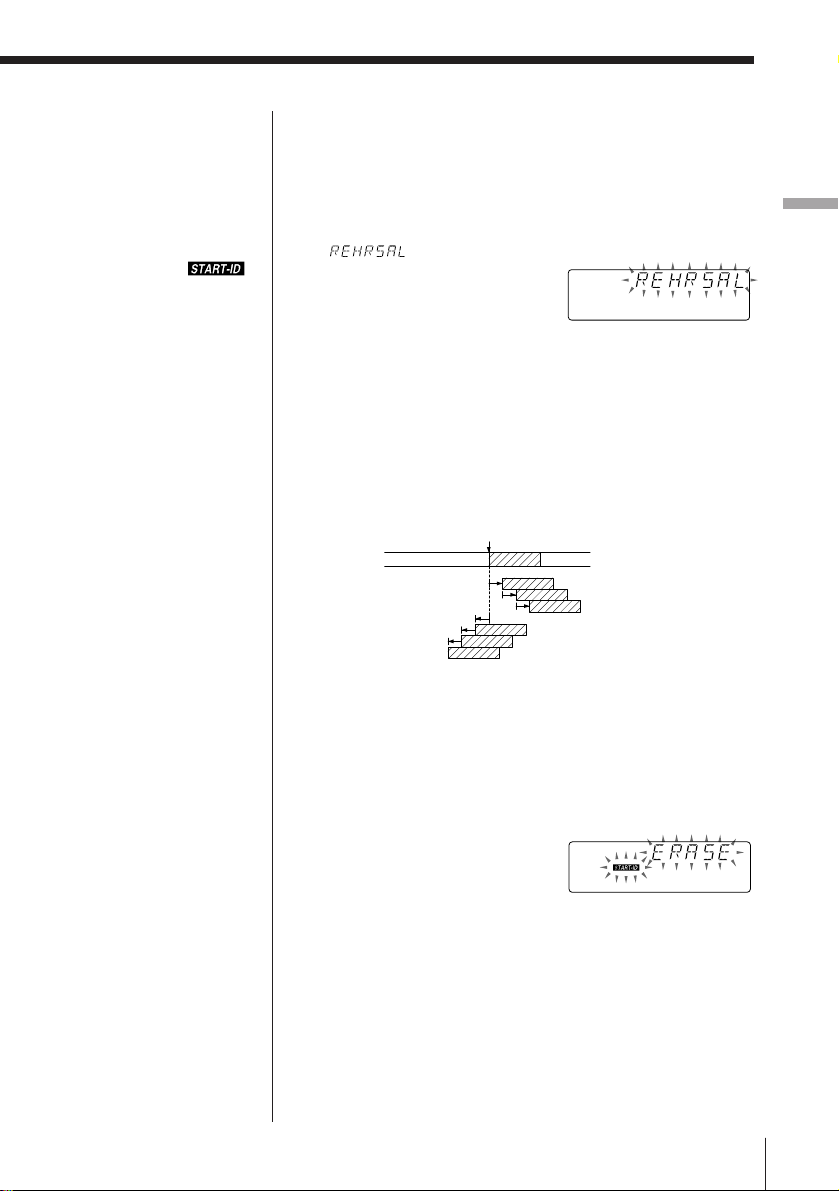
Notes
• Start IDs which are
written during
recording or which are
written after selection,
cannot be moved.
Rewrite it after erasing.
• Start IDs cannot be
written while
flashes rapidly during
the Rehearsal function.
Writing Start ID during playback
With the optional system adaptor kit RM-D3K or the
wired remote control RMT-D7, you can write the Start
ID without erasing the contents of the existing
recording. (For more details, refer to the Operating
Instructions manual that comes with each product.)
“
you select the point for
Start ID, the tape-corder
plays back the segment of
the tape up to 3 seconds
from the point and repeat it 16 times (Rehearsal
function).
To adjust the selected point
Each time you press the 0 or ) button of RM-D3K
or RMT-D7, the selected point shifts backwards or
forwards in 0.3-second increments, up to a maximum
extent of about 10 seconds in either direction.
Tape
” flashes when
Selected point
0.3
Press the ) button.
0.3
Press the 0
button.
Recording
Note
If a Start ID is erased, the
program number which is
written on the same point
will be erased also.
Erasing Start ID
With the optional system adaptor kit RM-D3K or the
wired remote control RMT-D7, you can erase the Start
IDs without erasing the contents of the existing
recording. (For more details, refer to the Operating
Instructions manual that comes with each product.)
Erasing the Start ID is possible
when the tape-corder is in the
stop or playback mode only.
Recording
21
EN
Page 22
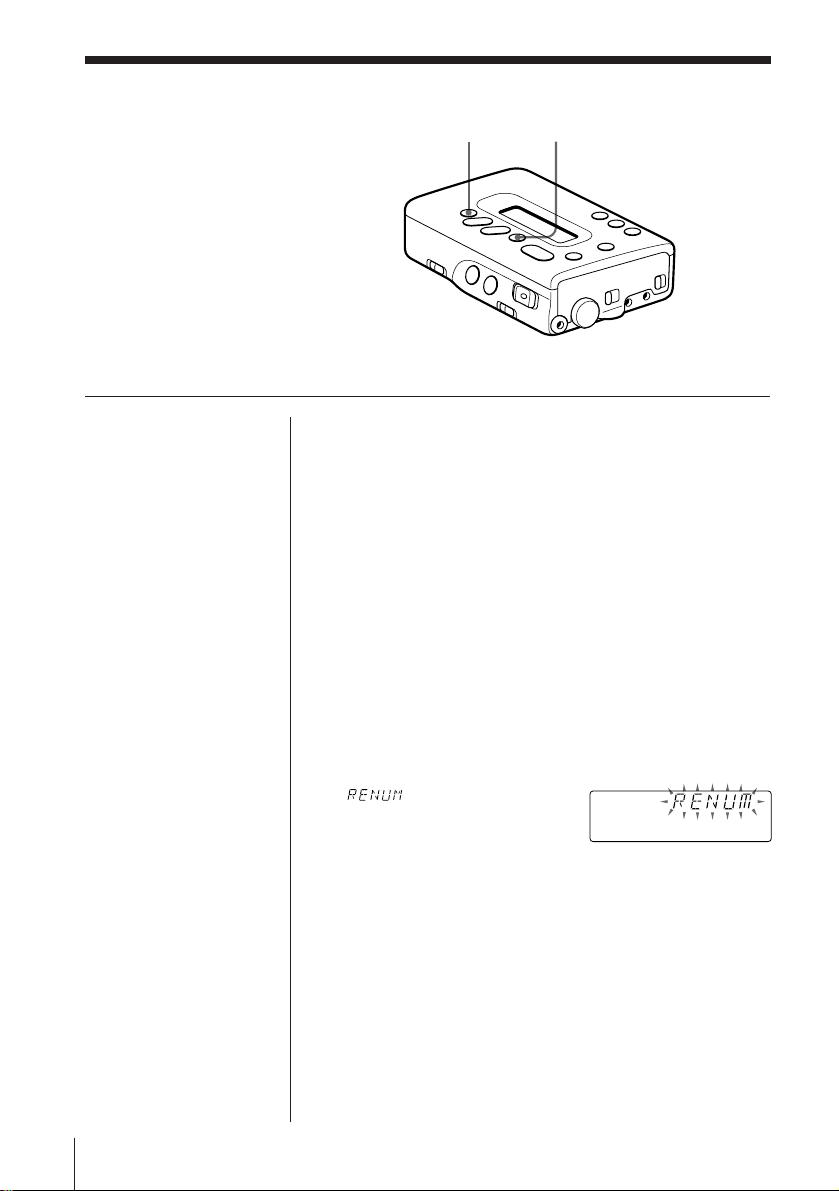
Assigning Program Number
The program number is a
signal which indicates
the number of the
program (track).
The program number is
written at the same time
as the Start ID.
=/0
)/+
Note
Writing and renumbering
of the program number
may not be completed
successfully to the tape
that has been recorded on
another DAT deck and
has a Start ID at the
beginning.
When recording from the beginning of the tape
The program number is written automatically from
number 1 in sequential order at the same time as the
Start ID.
When recording from the halfway of the tape
Press the )/+ or =/0 button to display the
program number before you begin recording. The
program number is written in sequential order from
the following program at the same time the Start ID is
written.
Renumbering the program number
With the optional system adaptor kit RM-D3K or the
wired remote control RMT-D7, you can renumber the
program number. (For more details, refer to the
Operating Instructions manual that comes with each
product.)
“
” flashes while the
program number is
renumbered. When the
renumbering operation is completed, the tape-corder
rewinds the tape to the beginning and enters the stop
mode.
Renumbering is necessary to the following tape:
• On which the Start ID is written during playback.
• Which has missing program numbers or duplicated
program numbers because the tape is recorded from
the halfway of it.
• Which has a missing program number because the
program number is erased at the same time a Start
ID is erased on the tape.
EN
Recording22
Page 23

( Playback
Connecting with Other Equipment for
Playback
You can connect the tape-corder to other analog audio equipment and audio
equipment with digital output. Refer to page 12 for “Playing Back”.
Tip
The output level of the
PHONES/LINE OUT jack
and the REMOTE
DIGITAL I/O jack is
fixed. The volume cannot
be adjusted with the
VOLUME buttons of this
tape-corder.
Note
When a plug is connected
to the PHONES/LINE
OUT jack, the tape-corder
cannot change the output
mode from LINE OUT to
PHONES (AVLS) during
playback although you
can set the PHONES
(AVLS)/LINE OUT
switch to PHONES
(AVLS), vice versa.
Playback with an analog audio equipment
(Analog connection)
Audio connecting cable
(not supplied)
Stereo unit
or radio
cassette
PHONES/LINE OUT
To LINE IN
recorder, etc.
1 Set the PHONES (AVLS)/LINE OUT switch to
LINE OUT.
2 Begin playback and adjust the volume of the
connected equipment.
Playback with an audio equipment with
digital input (Digital connection)
Optical cable
(not supplied)
DAT deck,
digital
amplifier,
To REMOTE DIGITAL I/O
etc.
Playback
Connect the digital audio equipment to this tapecorder as shown. Begin playback and adjust the
volume of the connected equipment.
Playback
23
EN
Page 24
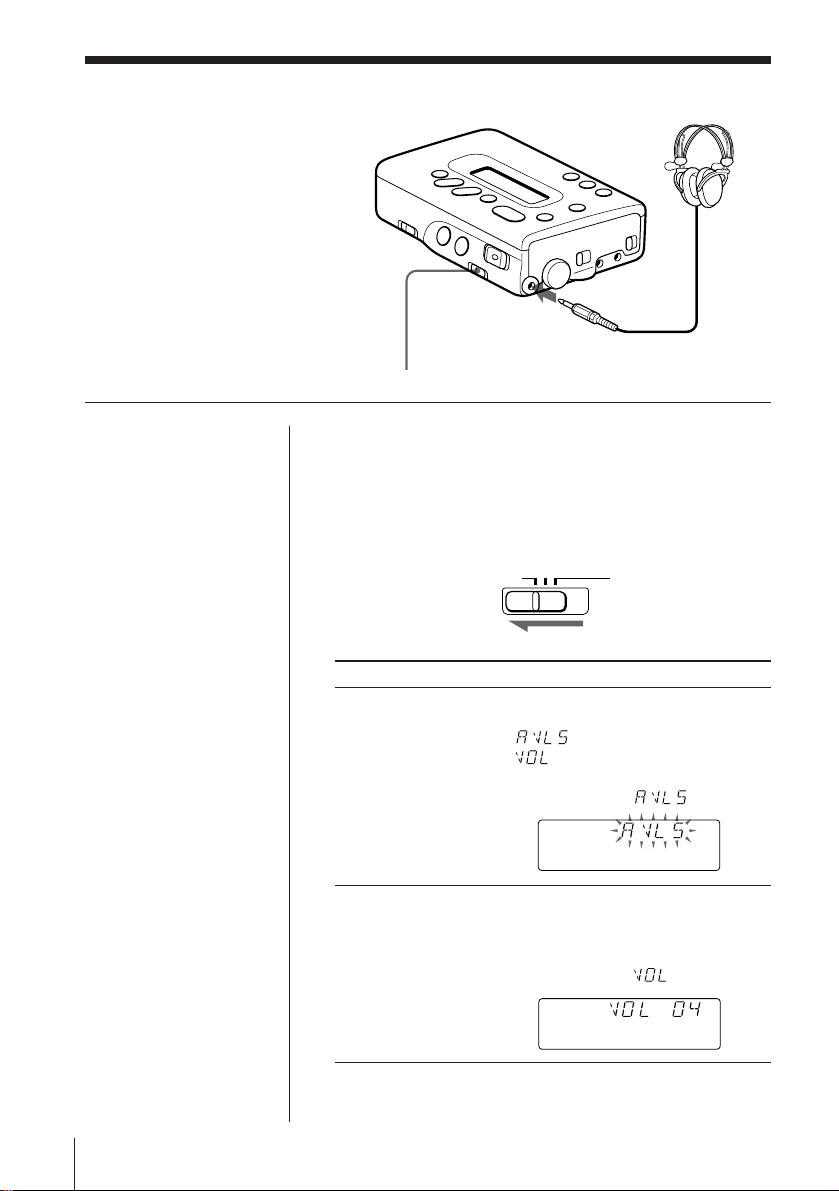
Useful Playback Functions
The AVLS* function is
operational when using the
headphones during
playback or in the recording
monitor mode.
The AVLS function keeps
down the maximum volume
to prevent excessive sound
from harming your ears.
To PHONES/LINE
OUT
PHONES (AVLS)/LINE OUT
* Auto Volume Limiter
System
Note
The sound may be warped
and distorted at times
especially during enhanced
bass segments when the
AVLS function is operating.
In this case, turn down the
volume.
Using AVLS function
Set the PHONES (AVLS)/LINE OUT switch to 2
AVLS OFF or ON when hearing the playback or
recording monitor sound with the headpnones. The
AVLS function operates when set to ON.
AVLS
2
OFF
ON
AVLS switch Volume and display
ON The volume is restricted at a
OFF The volume is set to normal volume
designated level.
“ ” appears followed by
“ ” when the VOLUME button is
pressed. When the volume is at
maximum level, “ ” flashes.
control.
Each time you press the VOLUME
buttons, the level of volume changes
accordingly and “ ” appears.
EN
Playback24
Page 25

( Power Sources
Replacing the batteries
Battery
compartment
lid
Tips
• This tape-corder is not
equipped with a power
switch. As a result, the
LCD display will
always be turned on as
long as the batteries are
inserted. However,
power consumption is
minimal and negligible.
• Especialy when the
tape-corder is in the
low-power
consumption mode, all
indicators do not
disappear in the
display immediately
after removing the
battery holder from the
tape-corder. Cancel the
low-power
consumption mode
before removing the
battery holder. If the
batteries are replaced
before all indicators
disappear in the
display, the remaing
battery power may not
be displayed correctly.
• The clock will return to
its default setting (SU/
95Y1M1D/
AM12H00M00S) if the
batteries are removed
from the tape-corder
for one hour or more.
In this case, set the
clock again.
Note
Remove the batteries
when the tape-corder is
not to be used for an
extended period of time.
HOLD/PUSH OPEN
Display
1 Remove the battery holder. (See page 4.)
2 Replace the batteries with new ones in the battery
holder. (See page 4.)
3 Make sure that all indicators disappear in the
display.
4 Insert the battery holder into the tape-corder and
close the lid. (See page 4.)
When to replace the batteries
The status of the remaining battery power is
displayed when the batteries are used.
Battery full.
Replace all four batteries with new
ones.
“
corder enters the stop mode when
used beyond this point.
Battery life
Battery Playback Recording
Sony alkaline (size AA) 3.5 3 (4*)
Sony rechargeable (size AA) 2 1.5 (2*)
Values for battery life at 20°C.
Battery capacity decreases and battery life becomes
shorter in low temperatures.
* When no plug is connected to the PHONES/LINE
OUT jack.
” flashes and the tape-
(Approx. hours)
(in the recording
monitor mode)
Power Sources 25
Power Sources
EN
Page 26

Low-power Consumption Mode
If the tape-corder
remains in the stop mode
for 3 minutes or more, it
will enter the low-power
consumption mode
automatically to conserve
the battery.
Stop p
HOLD/PUSH OPEN
Tips
The tape-corder does not
enter the low-power
consumption mode when
you operate it with the
AC power adaptor or car
battery.
The tape is unloaded automatically to protect the tape
and the tape-corder enters the low-power
consumption mode to conserve the battery when the
tape-corder is in the stop mode for 3 minutes or more.
The clock display appears and the display light turns
off in the low-power consumption mode.
To enter the low-power consumption mode
manually
1 Make sure that the tape-corder is in the stop mode.
Press the STOP p button if the tape-corder is in the
pause mode.
2 Slide the HOLD/PUSH OPEN switch to HOLD.
The tape-corder enters the low-power
consumption mode.
EN
Power Sources26
Page 27

Operating with the AC Power Adaptor or
Car Battery
AC power adaptor
To DC IN 6V
Power Sources
Tips
• When the AC power
adaptor or the car
battery cord is
connected to the DC IN
6V jack of the tapecorder, the internal
batteries are
automatically
disconnected. Power is
automatically supplied
from the external
power source. The
tape-corder works with
the external power
source, not the internal
batteries.
• When the AC power
plug or the car battery
cord is used for an
extended period of
time, the internal
temperature of the
tape-corder may rise.
This is not a
malfunction.
Using the AC power adaptor
Connect the supplied AC power adaptor to the DC IN
6V jack.
Notes on the AC power adaptor
• Use only the supplied AC power adaptor or the
optional AC-E60HG/AC-E60AM AC power
adaptor. Do not use any other AC power adaptor.
Polarity of the plug
• Make sure that the cassette compartment lid is
closed before disconnecting the AC power adaptor
or removing the batteries. Otherwise, the cassette
compartment lid may not close if the power source
is disconnected or removed while the cassette
compartment lid is open. In this case, connect the
power adaptor or insert the batteries again.
Using the car battery
To operate the tape-corder with the car battery,
connect the car battery cord Sony DCC-E260XL or
DCC-E160L, DCC-E260HG (not supplied) to the DC
IN 6V jack of the tape-corder. For more details, refer
to its Operating Instructions manual.
Power Sources 27
EN
Page 28

( Additional Information
Connecting with Other Equipment
Connect other equipment to this tape-corder to enable flexible use of the tape-corder.
Note
When using the optional
RM-D3K, operate this
tape-corder with the AC
power adaptor.
With the batteries,
wireless remote control
functions and digital
input/output connections
may not operate properly.
Using the optional system adaptor kit RMD3K
The optional RM-D3K functions as a relay unit
between an equipment with digital I/O jack and this
tape-corder.
The RM-D3K supports input/output of both optical
and coaxial cables. Connect according to the jack of
the digital audio equipment you wish to connect.
To (OPTICAL) I/O
RM-D3K
RM-D3K
To (COAXIAL) I/O
DAT deck,
digital
amplifier,
etc.
When the RM-D3K is connected
Writing and erasing Start IDs, renumbering program
numbers, and using the Music Scan function or Direct
Search function are many of the noteworthy features
of the RM-D3K.
Using the optional super bit mapping adaptor
SBM-1
The optional SBM-1 enables recording of higher
quality when connected to this tape-corder.
Note
When operating the
optional SBM-1 with AC
power adaptor, power is
supplied from this tapecorder if the power of the
SBM-1 is turned off.
When this tape-corder is
operated with batteries,
disconnect the AC power
adaptor from the SBM-1
to conserve the battery.
EN
Power Sources28
Additional Information
Microphone
(not supplied)
SBM-1
Using the optional wired remote control RMT-D7
The optional RMT-D7 can be connected to the SBM-1
to enable remote control. However, when operating
the SBM-1 with the batteries, the RMT-D7 is not
operational if the power of the SBM-1 is turned off.
When operating the SBM-1 with the AC power
adaptor, the RMT-D7 is operational regardless of
whether the power of the SBM-1 is turned on or off.
Page 29

Serial Copy Management System (SCMS)
The Serial Copy Management System (SCMS) which is incorporated in the domestic
DAT equipment prevents repeated digital dubbing from one equipment to another.
However, this system lets you record at least one generation of digital prerecorded
software via digital connections.
Notes
• There may be cases
where the Serial Copy
Management System
rules are not
applicable when the
equipment which is
not protected with the
Serial Copy
Management System
is used in recording.
• Even if digital
dubbing is impossible,
you can still dub tape
via analog
connections.
• When digital dubbing
is not possible, the
message “
” will
appear in the display.
* These source examples
may not apply to some
countries.
CD player
DAT Music tape
MD player
BS tuner audio
HD (High Definition)
TV audio
CS (Communication
Satellite)* audio
SBM-1
Microphone
Record player
Radio tuner
etc.
Digital
dubbing
is possible.
1st
generation
tape
Digital
dubbing
is possible.
1st
generation
tape
Recording
via analog
inputs
1st
generation
tape
Digital
dubbing is
not possible.
Digital
dubbing
is possible.
2nd
generation
tape
Digital
dubbing
is possible.
2nd
generation
tape
2nd
generation
tape
Digital
dubbing is
not possible.
3rd
generation
tape
Digital
dubbing is
not possible.
3rd
generation
tape
Additional Information
Additional Information 29
EN
Page 30

Message Display
The following messages will be displayed while operating this unit.
Message Description
Flashes for about one second when you set the HOLD/
PUSH OPEN switch to HOLD. Appears when you press a
button while the HOLD function is operating.
Flashes when there is no tape inside the unit.
button is pressed or when writing/erasing a Start ID in the
playback mode using a tape whose record-protect shutter is
open.
Flashes when the digital input signal is not received.
and indicators appear alternately when the
SCMS signal is received.
Flashes when the cassette door is open.
Flashes while loading a tape.
Flashes when unloading a tape.
Flashes when the beginning of a tape*1 is reached.
Appears when the end of the tape is reached.
Flashes when the PHONES (AVLS)/LINE OUT switch is set
to the LINE OUT position and the VOLUME button is
pressed.
Flashes when the batteries are weak.
Appears when the End ID*2 is detected. (except for the tape
playback)
Flashes when the unrecorded part of a tape is detected
during playback or fast-forwarding.
Appears while the Start IDs are being written.
Appears when a microphone/audio connecting cable is
or
connected to the tape-corder in the recording, recording
pause, and recording monitor modes. Also appears when the
REC button is pressed in the recording pause or recording
monitor mode.*
Appears when the REC button is pressed in the recording
pause or recording monitor modes while another equipment
is connected via the digital connection.
Flashes when the AVLS is set to 2 AVLS ON, or when the
AVLS is set to 2 AVLS ON and the VOLUME button is
pressed.
*1 Flashes when a new (virgin) tape is used for the first time.
*2 The End ID is a signal which indicates the position of a tape where the recording has ended. You cannot
register the End IDs with this unit, however the unit can play back the tapes which are registered with the
End IDs and detect them. When the unit detects an End ID during fast forward, it stops there. You can only
forward the tape by recording from that point. When the unit detects an End ID during playback, it enters the
auto-rewind mode.
*3 If both of a microphone and an audio connecting cable are connected, a microphone has priorty over audio
connecting cable, therefore, “
appears.
Additional Information30ENAdditional Information
indicators appear alternately when the REC
3
” appears. When a microphone is disconnected “ ”
Page 31

Troubleshooting
Problem
Operation buttons do
not function.
The unit does not
operate.
The tape does not
move.
There is no sound.
Recording cannot be
made.
Sound is not recorded
on the tape.
Increase of noise or
deterioration of sound.
Cause
The HOLD/PUSH OPEN
switch is set to HOLD.
The batteries are exhausted
( appears).
The AC power adaptor is
connected incorrectly.
The safety system is activated
due to moisture condensation
(the indicator appears).
Other causes.
PAUSE P button is activated
(the P indicator appears).
The tape is wound completely
to the end.
The volume is turned down
completely.
Incorrect operation of the
connected equipment.
The head may be dirty.
The record-protect shutter on
the cassette is open.
Incorrect operation of the
connected equipment.
SCMS signal is detected.
Recording level control is set to
the minimum level when
recording via the analog input.
• The head may be dirty.
• Recording has done with the
head dirty.
Solution
Slide the switch to the center
position.
Replace all four batteries with
new ones.
Connect the AC power adaptor
correctly.
Leave the unit for a while and
restart the unit by turning on the
power.
Disconnect the power source
from the unit, then connect it
again.
Press PAUSE P or PLAY (
button to release pause mode.
(See pages 9 and 12.)
• Press the =/0 button to
rewind the tape.
• Replace the cassette.
Press the + button of VOLUME
to adjust the volume.
Operate the connected
equipment as instructed in the
Operating Instructions manual.
Clean the head with the cleaning
cassette.
Close the shutter on the cassette.
(See page 7.)
See “Connecting with Other
Equipment for Recording” on
page 15 or refer to the Operating
Instructions manual of the
connected equipment.
Record via the analog
connection. (See page 15.)
Adjust the REC LEVEL control
correctly. (See page 17.)
• Clean the head with the
cleaning cassette.
• Clean the head with the
cleaning cassette and try again.
Additional Information
continued
Additional Information 31
EN
Page 32

Problem Solution
Noise is heard in the
monitor sound when
recording with an
equipment connected
via the digital
connection.
The volume cannot be
adjusted.
The clock displays SU/
95Y1M1D/
AM12H00M00S.
Neither Start ID nor
PGM number can be
written.
The Start ID is
written, but the PGM
number is not
written.
Operation buttons do
not work while the
Start ID is being
written.
Absolute time cannot
be written.
The sound picked up
by the microphone is
distorted.
Noise occurs during
recording.
The tape stops suddenly
during playback.
The cassette
compartment lid
cannot be closed.
Cause
This is not a malfuntion. (See
page 18).
The PHONES (AVLS)/LINE
OUT switch is set to LINE OUT.
The PHONES (AVLS)/LINE
OUT switch of this unit is set to
2 AVLS ON.
The HOLD/PUSH OPEN
switch is set to HOLD.
The batteries are removed from
the unit for one hour or more.
The record-protect shutter on
the cassette is open.
When recording on a partially
recorded tape, the most recent
PGM number is not displayed
before recording.
While the Start ID is being
written, none of the buttons
except STOP p can be used.
Recording has been started
from a blank segment of the
tape.
The sound source is too loud.
When monitoring the recording
sound with headphones or
external speakers, they are
placed too close to the
microphone.
There is a blank (unrecorded)
part on the tape.
Power source is disconnected
from the unit while “ ” or
“ ” is flashing in the
display.
——
Stop recording/playback or
disconnect the headphones from
the unit. Then, set the switch to
PHONES (AVLS).
Set the switch to 2 AVLS OFF.
Slide the switch to the center
position.
Set the clock again. (See page 5.)
Close the shutter on the cassette.
(See page 7.)
When recording on a partially
recorded tape, display the PGM
number before commencing
recording.
Press the buttons after the
flashing.
Rewind the tape to the
beginning, locate the end of the
previous recording and start
recording from that point. (See
page 8.)
Set MIC SENS switch to L.
Keep the microphone away
from them.
——
Connect the power source and
close the lid.
indicator has stopped
Additional Information32ENAdditional Information
Page 33

Precautions
On Safety
• Should any solid object of liquid fall
into the unit, unplug the unit and
have it checked by qualified
personnel before operating it any
further.
• After operating the unit with the AC
power adaptor, unplug the AC
power adaptor from the wall outlet
if it is not to be used for an extended
period of time. To unplug the cord,
pull it out by grasping the plug.
Never pull the cord itself.
• Do not put any foreign object into
the DC IN 6 V (external power
input) jack.
On Power Sources
• For AC operation: Use only the
recommended AC power adaptor
(not supplied).
Do not use any other AC power
adaptor as it may damage the unit.
For the car battery operation: Use
the car battery cord DCC-E260XL,
DCC-E160L or DCC-E260HG (not
supplied).
• When the unit is not to be used for
an extended period of time, be sure
to disconnect the power source
(batteries, AC power adaptoar, car
battery cord etc.) from the unit.
On Installation
• Do not install the unit in a location
near heat sources such as radiators
or air ducts, or in a place subject to
direct sunlight, excessive dust,
mechanical vibration of shock.
• Do not place anything on top of the
cabinet.
• If the unit causes interference to the
radio or television reception, turn off
the unit or move it away from the
radio or television.
On Moisture Condensation
If the unit is brought directly from a
cold to a warm location, moisture may
condense inside the unit. In such a
condition, the tape may adhere to the
head drum and can be damaged, or
the unit may not operate properly (the
indicator has come on). Always
remove the DAT cassette from the unit
when the unit is not to be used for an
extended period of time.
If moisture is present...
• Operation buttons and controls may
not function properly.
• The unit may shut off.
On headphones
Road safety
Do not use headphones while driving,
cycling, or operating any motorized
vehicle. It may create a traffic hazard
and is illegal in some areas. It can also
be potentially dangerous to play your
headphones at high volume while
walking, especially at pedestrian
crossings. You should exercise extreme
caution or discontinue use in
potentially hazardous situation.
Preventing hearing damage
Avoid using headphones at high
volume.
Hearing experts advise against
continuous, loud and extended play. If
you experience a ringing in your ears,
reduce volume or discontinue use.
Caring for others
Keep the volume at a moderate level.
This will allow you to hear outside
sounds and to be considerate to the
people around you.
Additional Information
Additional Information 33
EN
Page 34

Maintenance
Cleaning the Cabinet
Clean the cabinet and controls with a
soft cloth slightly moistened with a
mild detergent solution.
Do not use any type of abrasive pad,
scouring powder or solvent such as
alcohol or benzene.
Cleaning the Head
Prolonged operation may cause the
head to be dirty. If the head is dirty, it
may cause sound dropouts during
playback. To make the best possible
recording and playback, we
recommend you to clean the head after
every ten hours of recording/
playback, using the supplied cleaning
cassette.
Likewise, when the unit has not been
used for a long period of time, clean
the head with the cleaning cassette
before use.
Using the supplied cleaning cassette
1 Insert the cleaning cassette as you
would a normal DAT cassette.
2 Press the PLAY ( button, then
press the STOP p button after
about 10 seconds.
3 Remove the cleaning cassette
without rewinding it.
4 Proceed with recording and
playback with a normal DAT
cassette and check the sound
quality.
Notes on the cleaning cassette
• The cleaning cassette cannot be used
for recording or playback.
• Do not clean the head with the
cleaning cassette more than five
times in succession. Cleaning the
head continuously for a long period
of time may cause wear to the head.
• Do not rewind the cleaning cassette
each time you use it. When the
cleaning cassette reaches the end of
the tape, rewind it to the beginning
and reuse it. The cleaning cassette
can be used approximately 200
times, with 10 seconds of cleaning
each time.
Additional Information34ENAdditional Information
Page 35

Specifications
Tape Digital audio tape
Recording time Standard 120 minutes
Sampling frequency 48 kHz, 44.1 kHz, 32 kHz
Frequency response Standard: Fs 48 kHz 20-22,000 Hz (±1.0 dB)
Signal to noise ratio Standard: more than 87 dB
Dynamic range Standard: more than 87 dB
Total harmonic distortion Standard: less than 0.008% (1 kHz, 22 kHz LPF, LINE IN)
Wow and flutter Below measurable limit (less than ±0.001% W.PEAK)
Input
MIC stereo minijack 4.7 kilohms —— 0.4 mV
LINE IN stereo minijack 47 kilohms 500 mV 80 mV
Output
PHONES/ stereo 27 ohms LINE OUT PHONES more than
LINE OUT minijack 500 mV 5 mW + 5 mW 10 kilohms
Input/Output DIGITAL I/O REMOTE jack (special jack)
Power requirements • DC 6V four size AA (LR6) batteries
Battery life (when the Playback Recording
illumination for display (recording monitor)
window is off)* Sony alkaline (size AA) LR6/AM3 3.5 3 (4**)
Power consumption 1.2 W
Dimension Approx. 132.6 x 36.7 x 88.2 mm (51/4 x 11/2 x 31/2 in) (w/h/d)
Mass Approx. 510 g (1 lb. 1 oz.) incl. batteries
Jack type Impedance Rated output Maximum output level Load impedance
Long-play mode: 240 minutes
(with DT-120)
Fs 44.1 kHz 20-20,000 Hz (±1.0 dB)
Long-play mode: Fs 32 kHz 20-14,500 Hz (±1.0 dB)
Long-play mode: more than 87 dB
(1 kHz IHF-A, 22 kHz LPF, LINE IN)
Long-play mode: more than 87 dB
(1 kHz IHF-A, 22 kHz LPF, LINE IN)
Long-play mode: less than 0.09% (1 kHz, 22 kHz LPF, LINE IN)
Jack type Impedance Rated input level Minimum input level
Digital input/output, remote control operation and timer-activated operation is
possible by connection with an adaptor kit to this jack.
• DC IN 6 V jack accepts:
Sony rechargeable (size AA) NC-AA 2 1.5 (2**)
* Measured at 20°C
**When the headphones or active speaker system is unplugged from the PHONES/
not incl. projecting parts and controls
Fs 32 kHz 20-14,500 Hz (±1.0 dB)
LINE OUT
PHONES 32 ohms
the Sony AC power adaptor AC-E60AM or AC-E60HG (not supplied) for
use on 120 V AC, 60 Hz
the car battery cord DCC-E160L (not supplied) for use with 12 V car battery
or DCC-E260XL, DCC-E260HG (not supplied) for use with 12V/24V car
battery.
LINE OUT jack
(Approx. hours)
Additional Information
Additional Information 35
EN
Page 36

Supplied accessories
AC power adaptor* AC-E60AM or AC-E60HG (1)
Alkaline (size AA) LR6 battery* (4)
DAT cleaning cassette (1)
Digital cable (1)*
Carrying case (1)
* These accessories may be supplied to certain models.
Design and specifications are subject to change without notice.
Optional accessories
• AC power adaptor AC-E60AM (world wide model), AC-E60HG
• Car battery cord DCC-E260XL (world wide model), DCC-E160L, DCC-E260HG
• Car connecting pack CPA-4, CPA-8
• Wired remote commander RMT-D7
• System adaptor kit RM-D3K
• Digital cable POC-DA12 (rectangular-shaped optical plug), POC-DA12M (optical
miniplug input), POC-DA12S (optical miniplug output), RK-DA10 (coaxial)
• Audio connecting cord RK-G129HG
• Stereo microphone ECM-959A, ECM-737, ECM-727P (plug-in power system)
• Stereo earphones MDR-E868, MDR-E888
• Stereo headphones MDR-D77, MDR-D55
• Active speaker system SRS-88
• Super bit mapping adaptor SBM-1
Your dealer may not handle some of the above listed accessories. Please consult your
dealer for more information.
For the Customers who Purchased the Sony World Model
Warranty information
• This product is provided with a warranty. Make sure that you receive it on
purchase.
• Check the information on the warranty and keep it in a safe place.
• The warranty is valid for one year from the date of purchase in Japan, and for 90
days from date of purchase in other countries.
• If you have any questions about warranty service, contact the nearest Sony service
center listed in the warranty.
Additional Information36ENAdditional Information
Page 37

Location and Function of Controls
Refer to the pages in () for details.
1
2
3
4
5
1 Tape operation buttons:
=/0 (rewind/review •
AMS) button (12, 13, 22)
STOP p button (10, 12)
PLAY ( button (12)
)/+ (fast-forward/cue •
AMS) button (12, 13, 22)
REC (record)/ID WRITE (Start ID
write) button (9, 17, 19)
PAUSE P button (9, 12)
2 SP/LP (standard play (48 kHz/
44.1 kHz)/long play mode select)
switch (9, 16, 17)
3 VOLUME +/– buttons (12)
4 PHONES (AVLS)/LINE OUT
(headphones, automatic volume
limiter system/line output) switch
(18, 23, 24)
5 HOLD/PUSH OPEN switch
(6, 26)
To open the cassette
compartment lid.
n Press and hold down the small
button and slide the switch to
OPEN.
To prevent accidental operation.
(Hold function)
n Slide the switch to HOLD
without pressing the small
button.
6
7
8
9
!º
!¡
Hold function does not lock the
CLOCK/SET, COUNTER/–,
RESET/+ buttons (except for the
low-power consumption mode).
Slide the switch to HOLD in the
stop mode to enter the low-power
consumption mode.
6 MIC SENS (microphone
sensitivity) switch (9)
7 MIC (microphone) jack (8)
8 LINE IN (line input) jack (15)
9 REC MODE (recording mode)
switch (9)
!º REC LEVEL (recording level)
control (17)
!¡ PHONES/LINE OUT
(headphones/line output) jack (12,
17, 23)
Additional Information 37
Additional Information
EN
Page 38

!™
!£
!¢
!∞
!§
!¶
!•
!™ LIGHT button
Press to illuminate the display
when using the tape-corder in the
dark.
!£ RESET/+ button (5, 40)
!¢ COUNTER/- button (5, 40)
!∞ CLOCK/SET button (5, 41)
!§ REMOTE·DIGITAL I/O (input/
output) jack (14, 23, 28)
Connect equipment with digital
input/output using the connecting
cable POC-DA12/DA12M/DA12S
or RK-D3K (not supplied), the
adaptor kit RM-D3K, the remote
control RMT-D7, or the super bit
mapping adaptor SBM-1 etc.
!¶ Battery compartment lid (4)
!• DC IN 6V (external power input)
jack (27)
Additional Information38ENAdditional Information
Page 39

Display window
!ª
@º
@§
@¡ @™ @£ @¢ @∞
@¶ @• @ª
!ª LP (Long Play) mode indicator
(17, 18)
@º PGM.NO (program number)· day
·AM/PM indicator (5, 13)
@¡ START-ID indicator (19)
@™ Tape counter/clock/message
indicator (30, 40, 41)
@£ REC (recording) indicator
Additional Information
@¢ ( (playback) indicator
@∞ P (pause) indicator
@§ BATT (remaining battery power
status) indicator (25)
@¶ AUTO-ID (automatic Start ID
signal) indicator (19)
@• Moisture condensation indicator
(31, 33)
@ª Peak level indicator (17)
Additional Information 39
EN
Page 40

Using the display
Day/AM/PM indicator Tape counter/clock/message indicator
Tape counter display
Each time the COUNTER button is pressed, the display
changes as follows:
Tape counter (normal display)
Absolute time (absolute time
from the beginning of the tape)
Note
The tape counter is
provided as a visual
guideline and is not a
clock. The value
displayed in the counter
is not an accurate
depiction of the actual
time. Therefore, do not
use the tape counter as a
clock.
Additional Information40ENAdditional Information
Remaining time of the tape
To reset the tape counter (normal display) to
“0H00M00S”
Press the RESET button.
Remaining time of the tape
The remaining time of the tape appears normally after
about 16 seconds of commencing playback in the SP
mode. However, there may be a deviation in the
amount of time displayed depending on the tape.
Page 41

Note
When the tape-corder
enters the recording,
recording monitor, or
pause mode while
RECORDED TIME is
indicated, the tapecorder displays the
current time.
Message display
Refer to page 30 for
“Message Display”.
Clock display
Each time the CLOCK button is pressed, the display
changes as follows:
RECORDED TIME*
(date of the recording)
RECORDED TIME*
(time of the recording)
Current date
(year, month, date)
Current time
(hour, minute, second)
* The RECORDED TIME is displayed while playing
back only.
Additional Information
Additional Information 41
EN
Page 42

AVERTISSEMENT
Pour éviter tout risque
d’incendie ou de choc
électrique, n’exposez pas
l’appareil à la pluie ni à
l’humidité.
Remarques sur
l’enregistrement
• Cet enregistreur n’est pas conçu pour un
usage professionnel ou commercial.
N’essayez jamais de le modifier ni de le
bricoler pour pouvoir le raccorder à un
enregistreur audio professionnel ou
commercial. N’utilisez pas cet enregistreur
pour sauvegarder des données.
• Vérifiez que l’opération d’enregistrement
s’effectue correctement avant de procéder à
un enregistrement important.
• En aucun cas Sony ne saurait être tenu
pour responsable des dommages directs,
indirects, consécutifs ou connexes résultant
d’un mauvais fonctionnement de
l’opération d’enregistrement de
l’enregistreur.
• Observez la réglementation relative aux
droits d’auteur pour votre collection
d’enregistrements. La représentation
publique, diffusion et duplication non
autorisées d’un matériau enregistré à des
fins commerciales constitue une infraction
à la loi.
Bienvenue !
Bienvenue dans le monde des enregistreurs
DAT !
Votre enregistreur DAT possède les
caractéristiques suivantes, qui vous
permettront de profiter au maximum de ses
possibilités.
• Remarquable qualité sonore DAT, avec
une excellente réponse en fréquence, un
faible bruit et une absence de distorsion.
• Fonctionnement DAT facile avec avance
rapide/rebobinage et repérage/revue à
grande vitesse.
• Enregistrement longue durée en mode
LP utilisant quatre piles alcalines LR6
(format AA).
• Niveau d’enregistrement réglable
(automatique/manuel) qui s’adapte à
toutes les conditions d’enregistrement.
• Silencieux d’enregistrement qui crée
automatiquement un espace blanc de
quatre secondes.
• Fonction de datage qui inscrit la date et
l’heure pendant l’enregistrement.
• Affichage à cristaux liquides qui indique
le mode de fonctionnement en cours, l’état
des piles, etc.
• Compatibilité avec les enregistrements
numérique-à-numérique des lecteurs
CD/MD, du tuner BS/CS, etc.
• Trois fréquences d’échantillonnage (48/
44,1/32 kHz) permettant une haute qualité
d’enregistrement numérique.
EN AUCUN CAS, LE VENDEUR NE
POURRA ETRE TENU RESPONSABLE
DE TOUT DOMMAGE DIRECT OU
INDIRECT DE QUELQUE NATURE
QUE CE SOIT, OU DE TOUTE PERTE
OU DEPENS RESULTANT D’UN
PRODUIT DEFECTUEUX OU DE
L’UTILISATION DE QUELQUE
PRODUIT QUE CE SOIT.
F
Introduction2
Page 43

Table des matières
Mise en place des piles .............................. 4
Réglage de l’horloge................................... 5
Introduction d’une cassette....................... 6
Enregistrement............................................ 8
Recherche du point où
l’enregistrement doit commencer .. 8
Enregistrement à partir d’un
microphone ....................................... 9
Lecture........................................................ 12
Enregistrement
Connexion à un autre appareil en
vue d’un enregistrement............ 15
Enregistrement à partir d’un
appareil audio analogique ..... 15
Enregistrement à partir d’un
appareil audio-numérique avec
sortie numérique ..................... 15
Fonctions d’enregistrement
pratiques....................................... 17
Réglage manuel du niveau
d’enregistrement—
Enregistrement manuel .......... 17
Enregistrement en mode
longue durée—LP REC .......... 17
Enregistrement d’un espace
blanc—REC MUTE ................. 18
Contrôle de l’enregistrement
................................................... 18
Inscription d’un ID (code
d’identification) de départ......... 19
Inscription d’un ID de départ
pendant l’enregistrement ....... 19
Inscription d’un ID de départ
pendant la lecture.................... 21
Effacement d’un ID de départ
................................................... 21
Attribution d’un numéro de
programme .................................. 22
Lecture
Connexion à un autre appareil
en vue de la lecture.................. 23
Lecture d’un appareil audio
analogique ............................. 23
Lecture d’un appareil audionumérique avec entrée
numérique ............................. 23
Fonctions de lecture pratiques
.....................................................24
Utilisation de la fonction
AVLS .......................................24
Sources d’alimentation
Remplacement des piles ............ 25
Mode économique ...................... 26
Adaptateur ou batterie de
voiture .......................................... 27
Information supplémentaire
Connexion à un autre appareil . 28
Système de protection de copie
abusive (SCMS) ........................... 29
Affichage des messages ............. 30
Guide de dépannage .................. 31
Précautions .................................. 33
Entretien ....................................... 34
Spécifications ............................... 35
Emplacement et fonction des
commandes .................................. 37
Fenêtre d’affichage.................. 39
Utilisation de l’affichage ........ 40
F
Introduction 3
F
Page 44

Mise en place des piles
Utilisez quatre piles alcalines de format AA (LR6).
1 Ouvrez le couvercle du logement
2
1
des piles.
2 Sortez le porte-piles.
Couvercle du logement
des piles
Soulevez le taquet (¢ PULL).
3 Mettez 4 piles alcalines neuves
2
1
Insérez le côté ’ de la
pile en premier.
1
2
dans le porte-piles.
Vérifiez que les piles sont bien
tournées dans le bon sens.
4 Mettez le porte-piles avec les piles
alcalines dans le logement et
refermez le couvercle du
logement.
L’affichage à cristaux liquides
apparaît lorsque les piles sont en
place.
F
4
Mise en place des piles
Page 45

Réglage de l’horloge
Réglez l’horloge avant de
commencer toute opération
d’enregistrement de façon à
inscrire la date et l’heure. Sinon,
vous ne pourrez pas obtenir la
date et l’heure correctes.
L’horloge revient au réglage par
défaut (SU/95Y1M1D/
AM12H00M00S) lorsque vous
enlevez les piles de
l’enregistreur pendant une
heure ou plus. Dans ce cas,
reréglez l’horloge.
Vérifiez que l’enregistreur se trouve à l’arrêt lorsque vous insérez la cassette, et que la
fonction verrouillage est désactivée.
1 Appuyez sur la touche CLOCK/
SET
CLOCK
SET pendant plus de quatre
secondes.
CLOCK/SET
–
+
2 Appuyez sur la touche + ou –
pour régler l’année, puis appuyez
sur la touche CLOCK/SET.
COUNTER RESET
Mise en place des piles/Réglage de l’horloge
3 Recommencez l’opération 2 pour
SET
Conseil
Pour régler l’horloge avec
précision, réglez les
secondes sur 00 à l’aide de
la touche + ou –, puis
appuyez sur la touche
CLOCK/SET au moment
de la tonalité.
régler le mois, la date, le jour, les
heures, les minutes et les
secondes.
L’affichage cesse de clignoter et
l’horloge fonctionne.
Sélection de l’affichage du cycle de 12 heures ou
de 24 heures
Appuyez sur la touche + pendant 2 secondes ou plus.
Pour quitter le réglage de l’horloge
Appuyez sur la touche STOP p. L’affichage de
l’horloge revient au réglage de l’horloge précédent.
Toutefois, si le jour est réglé, l’année, le mois, la date
et le jour seront réglés et ils ne seront plus annulés.
Réglage de l’horloge
F
5
Page 46

Introduction d’une cassette
Couvercle du logement de
cassette
HOLD/PUSH OPEN
1 Ouvrez le couvercle du logement
2
1 Appuyez et poussez.
de cassette.
1 Appuyez sur le commutateur
HOLD/PUSH OPEN et
poussez-le sur OPEN.
Relâchez le commutateur
lorsque le couvercle du
logement de cassette est
légèrement ouvert.
2 Ouvrez le couvercle du
logement de cassette.
2 Insérez la cassette.
Insérez la cassette avec la fenêtre
tournée vers le haut. Si la cassette
est tournée vers le bas, vous ne
pourrez pas la retirer.
Fenêtre tournée vers le
haut.
3 Refermez le couvercle.
La cassette se charge
automatiquement.
F
6
Introduction d’une cassette
Page 47

Remarques
• Vérifiez que le couvercle
du logement de cassette
est bien fermé et que
“ ” ou
“ ” ne sont pas
affichés avant de
déconnecter
l’adaptateur
d’alimentation secteur
ou de retirer les piles.
Sinon, le couvercle du
logement de cassette
risque de ne pas se
refermer. Dans ce cas,
raccordez l’adaptateur
d’alimentation secteur
ou recommencez la mise
en place des piles.
• Maintenez le bouton au
centre du commutateur
HOLD/PUSH OPEN
enfoncé quand vous le
poussez sur OPEN.
Ejection de la cassette
Pendant que l’enregistreur est à l’arrêt, maintenez le
commutateur HOLD/PUSH OPEN enfoncé et
poussez-le sur OPEN.
Appuyez et poussez.
Protection des enregistrements importants
Poussez le volet de protection contre l’effacement sur
la position d’ouverture pour protéger votre cassette
contre l’effacement.
Si le volet de protection est ouvert,
vous ne pouvez pas enregistrer sur la
bande.
Si le volet de protection est fermé,
vous pourvez enregistrer sur la bande.
Introduction d’une cassette
Conseil
Lorsque l’enregistreur est
à l’arrêt, poussez le
commutateur HOLD/
PUSH OPEN sur HOLD
pour commuter
manuellement en mode
économique. (Voyez page
26.)
Remarques sur les cassettes DAT
• A la différence des cassettes analogiques classiques,
la lecture et l’enregistrement ne sont possibles que
sur une seule face de la cassette.
• En utilisation normale, la construction de la cassette
DAT empêche toute pénétration de poussière et de
particules étrangères. N’ouvrez pas la cassette DAT
sans nécessité.
• N’insérez pas d’objets dans les orifices au dos de la
cassette DAT.
Pour éviter toute manipulation accidentelle
Poussez le commutateur HOLD/PUSH OPEN sur
HOLD.
Introduction d’une cassette
F
7
Page 48

Enregistrement
REC MODE
MIC SENS
Microphone
(non fourni)
SP (48/44.1 kHz)/LP
REC
PAUSE P
Vers MIC
Pour la “Connexion à un autre appareil en vue d’un enregistrement”, reportez-vous à
la page 15.
Remarque
Le temps absolu peut ne
pas s’inscrire correctement
dans les cas suivants.
• Lors d’un
enregistrement sur une
bande partiellement
enregistrée renfermant
une section non
enregistrée (c-à-d. une
section de la bande qui
n’a jamais été
enregistrée).
• Lors d’un
enregistrement sur une
bande partiellement
enregistrée pour
laquelle le temps absolu
n’a pas été enregistré à
l’origine.
Recherche du point où l’enregistrement doit
commencer
Le temps absolu s’inscrit automatiquement en même
temps que l’enregistrement s’effectue.
Le temps absolu est indiqué sous forme de la durée
écoulée depuis le début de la bande ; il est pratique
pour déterminer la durée écoulée depuis le début de
la bande. Si vous désirez continuer à enregistrer sur
une bande déjà partiellement enregistrée, commencez
par rechercher la fin de l’enregistrement précédent
avant de poursuivre l’enregistrement à partir de ce
point de façon à ne pas laisser inutilement de section
non enregistrée. Une fois que le temps absolu est
inscrit, il n’est plus possible de l’effacer.
Si vous voulez insérer automatiquement un espace
blanc de quatre secondes, voyez la page 18 sur
l’“Enregistrement d’un espace blanc—REC MUTE”.
Enregistrement depuis le début de la bande
Remarque
N’appuyez pas sur la
touche STOP p si
“ ” est affiché. Si
vous appuyez sur la
touche, le temps absolu
devient “ ” et il ne
s’inscrira plus.
Appuyez sur la touche =/0 pour rebobiner la
bande. “
” clignote
lorsque la bande est
rebobinée jusqu’au début.
Enregistrement sur une bande partiellement
enregistrée
Appuyez sur la touche )/+ pour rechercher la
fin de l’enregistrement précédent. “
”
apparaît lorsque la fin de
l’enregistrement précédent
est repérée, et la bande
s’arrête à ce point.
F
8
Enregistrement
Page 49

Si “— —” clignote pour le numéro de programme
“— —” indique une section non enregistrée. Appuyez sur
la touche =/0 pour rebobiner la bande jusqu’à ce que
“— —” cesse de clignoter. Ensuite, appuyez sur la touche
)/+ pour rechercher la fin de l’enregistrement
précédent. “
Enregistrement à partir d’un microphone
1 Introduisez une cassette et
recherchez le point où
l’enregistrement doit commencer.
2 Réglez le commutateur MIC
MIC SENS
LH
Commutateur
MIC SENS
SENS.
H: Normal
L: Pour obtenir un son puissant.
3 Réglez le commutateur REC
MODE.
Sélectionnez AUTO (MUSIC ou
REC MODE
MANUAL
Commutateur
REC MODE
MUSIC
SPEECH
SPEECH).
L’enregistreur règle
AUTO
automatiquement le niveau
d’enregistrement.
MUSIC: Pour la musique.
SPEECH: Pour une réunion ou
une conférence.
Sélectionnez MANUAL si vous
voulez régler le niveau
d’enregistrement manuellement.
(Voyez page 17.)
Enregistrement
Numéro de programme
4 Sélectionnez la fréquence
d’échantillonnage.
Sélectionnez SP (mode durée
standard de 48 kHz ou 44,1 kHz).
LP48kHz
Pour enregistrer en mode longue
durée, sélectionnez LP. (Voyez
page 17.)
SP
44.1kHz
à suivre
Enregistrement
F
9
Page 50

5 Appuyez sur les touches REC et
PAUSE
REC/ID WRITE
REC MUTE
6 Appuyez sur la touche PLAY (
PLAY
PAUSE
ou
PAUSE P.
L’enregistreur commute en pause.
Si vous appuyez uniquement sur
la touche REC, l’enregistreur
commute en mode contrôle
d’enregistrement (voyez page 18)
et l’enregistrement ne commence
pas.
ou sur la touche PAUSE P.
L’enregistrement commence.
Conseils
• Pour commencer
l’enregistrement
immédiatement, appuyez
sur la touche PLAY ( tout
en appuyant sur la touche
REC pendant l’arrêt ou la
lecture.
• La source d’entrée s’affiche
si vous la commutez
pendant l’enregistrement, le
contrôle audio, ou en pause
d’enregistrement.
• La fréquence
d’échantillonnage s’affiche
si vous la commutez
pendant l’enregistrement.
Remarques
• Le changement de la
fréquence d’échantillonnage
pendant l’enregistrement
risque de provoquer une
perte temporaire du son
enregistré.
• Le fait de brancher ou de
débrancher la fiche de la
prise PHONES/LINE OUT
pendant l’enregistrement
risque de provoquer
l’enregistrement de bruit.
• Du bruit risque de
s’enregistrer si l’éclairage
de l’affichage est allumé
pendant l’enregistrement.
Dans ce cas, éteignez
l’éclairage.
Autres opérations
Pour Appuyez sur
Arrêter l’enregistrement STOP p
Effectuer une pause PAUSE P
d’enregistrement
Libérer la pause PAUSE P ou PLAY (
Pour vérifier la source d’entrée
à l’arrêt REC deux fois
en pause d’enregistrement REC
Appuyez sur la touche
jusqu’à ce que l’affichage
suivant apparaisse.
Pour vérifier la fréquence PLAY ( pendant
d’échantillonnage l’enregistrement
L’affichage suivant
apparaît lorsque vous
appuyez sur la touche.
10
F
Enregistrement
Page 51

Conseils
• Si l’enregistreur reste en
pause pendant cinq minutes
ou plus, il passe
automatiquement à l’arrêt
afin de protéger la tête et la
bande.
• Si l’enregistreur reste à
l’arrêt pendant trois
minutes ou plus, il passe
automatiquement en mode
économique (voyez page
26) afin de protéger la
bande et d’économiser les
piles (sauf lors d’un
contrôle audio).
• Si l’enregistreur a enregistré
la bande jusqu’au bout, il la
rebobine automatiquement
jusqu’au début et il s’arrête
(Fonction de rebobinage
automatique).
Enregistrement d’un son relativement faible
Réduisez le niveau d’enregistrement (en mode
enregistrement MANUAL) et rapprochez le plus
possible le microphone de la source. Vous obtiendrez
ainsi un enregistrement net et optimal, et avec le
minimum de parasites.
Choix du microphone pour obtenir un
meilleur enregistrement
L’enregistrement est affecté par et il dépend du type
de microphone utilisé. Pour obtenir un meilleur
enregistrement, utilisez le microphone en option
ECM-959A ou ECM-737.
Microphones compatibles
• Il existe des microphones de type assisté
enfichables en option pour cet enregistreur.
• Il n’existe pas de microphone à alimentation
automatique en option pour cet enregistreur.
Enregistrement
Enregistrement
11
F
Page 52

Lecture
PLAY (
Branchez à fond.
Vers PHONES/LINE OUT
Pour la “Connexion à un autre appareil en vue de la lecture”, reportez-vous à la page
23.
1 Introduisez une cassette et réglez
le commutateur PHONES
(AVLS)/LINE OUT sur 2 AVLS
OFF.
Réglez-le sur 2 AVLS ON pour
utiliser la fonction AVLS*.
2 Appuyez sur la touche PLAY (.
PLAY
La lecture commence.
Conseils
• Le mode SP (durée
standard) et le mode LP
(longue durée) sont
détectés
automatiquement à la
lecture. Vous n’aurez
donc pas à régler le
sélecteur SP/LP.
• Si l’enregistreur a lu la
bande jusqu’au bout ou
jusqu’à l’ID de fin, il
rebobine la bande
automatiquement
jusqu’au début et il
s’arrête (Fonction de
rebobinage automatique).
• Limiteur automatique de
volume
F
12
Lecture
Autres opérations
Pour Appuyez sur
Régler le volume VOLUME +/–
Arrêter la lecture STOP p
Effectuer une pause à la lecture PAUSE P
Libérer la pause PAUSE P ou PLAY (
Avancer rapidement la bande )/+ à l’arrêt
Rebobiner la bande =/0 à l’arrêt
Page 53

Conseils
• Si l’enregistreur reste en
pause pendant cinq
minutes ou plus, il passe
automatiquement à
l’arrêt afin de protéger
la tête et la bande.
• Si l’enregistreur reste à
l’arrêt pendant trois
minutes ou plus, il passe
automatiquement en
mode économique
(voyez page 26) afin de
protéger la bande et
d’économiser les piles
(sauf lors d’un contrôle
audio).
Remarques
• La fonction AMS ne
s’effectue pas s’il n’y a
pas d’ID de départ
inscrits. (Voyez page
19.)
• La fonction AMS risque
de ne pas s’effectuer
correctement avec une
cassette DAT qui a été
enregistrée sur une
autre platine DAT.
* Détection automatique
de plage musicale
Avance rapide/rebobinage pendant un contrôle
audio
Il est possible d’avancer rapidement (repérer) ou de
rebobiner (revoir) la bande pendant un contrôle du
son.
Repérage Maintenez )/+ enfoncée
pendant la lecture. Quand vous
relâchez la touche, la lecture
normale reprend.
Revue Maintenez =/0 enfoncée
pendant la lecture. Quand vous
relâchez la touche, la lecture
normale reprend.
Repérage/revue à grande vitesse
Repérage à grande vitesse Appuyez sur PLAY ( et
)/+ pendant la lecture.
Revue à grande vitesse Appuyez sur PLAY ( et
=/0 pendant la lecture.
Recherche du début d’un programme (d’une
plage)—Fonction AMS*
Il est possible de repérer le début d’un programme (d’une
plage) pendant la lecture, l’avance rapide/rebobinage et
l’arrêt.
Lecture : Appuyez rapidement sur )/+ ou sur
=/0.
Avance rapide/rebobinage : Appuyez une fois sur )/+
ou sur =/0.
Arrêt : Appuyez deux fois sur )/+ ou sur =/0.
Pour repérer le début Appuyez sur )/+ une ou
du programme plusieurs fois.
(de la plage) suivant
Lecture
Ex.: Pour repérer le début
du cinquième programme
(plage) vers l’avant
Pour repérer le début du Appuyez sur =/0 une ou
programme (de la plage) plusieurs fois.
en cours/précédent
Ex.: Pour repérer le début
du quatrième programme
(plage) vers l’arrière, y
compris le programme
(la plage) en cours
Lecture
13
F
Page 54

Vérification de la fréquence d’échantillonnage
Il est possible de vérifier la fréquence
d’échantillonnage du son enregistré.
Appuyez sur PLAY ( pendant la lecture.
L’affichage suivant apparaît
quand vous appuyez sur la
touche.
Affichage pendant une avance rapide/rebobinage
(Fonction AMS)
Le crête-mètre de gauche (L) indique le sens du
défilement de la bande. Le crête-mètre de droite (R)
indique la quantité de bande restante.
Sens du défilement de la
bande
Quantité de bande restante
Lecture automatique de la bande depuis le
début—Fonction de lecture automatique
Appuyez sur la touche PLAY ( tout en maintenant
la touche =/0 enfoncée. La lecture commence
automatiquement une fois que la bande a été
rebobinée jusqu’au début.
De même, avec la fonction AMS, la lecture commence
automatiquement une fois que la bande a été
rebobinée jusqu’au début du programme (plage)
précédent.
14
F
Lecture
Page 55

( Enregistrement
Connexion à un autre appareil en vue d’un
enregistrement
Vous pourrez raccorder l’enregistreur à un autre appareil audio analogique et à un
appareil audio avec sortie numérique. Pour l’“Enregistrement”, reportez-vous à la
page 8.
Enregistrement
Remarque
Pour enregistrer à partir
d’un appareil audio
analogique, débranchez le
microphone de
l’enregistreur. Sinon, le
son du microphone
s’enregistrera.
Remarques
• Si “ ”
est affiché, c’est qu’il
n’est pas possible
d’enregistrer la source.
(Voyez page 30.)
• Veillez bien à régler le
commutateur du câble
de raccordement sur
DIGITAL avant de
procéder à
l’enregistrement.
L’enregistreur restera
sur l’entrée analogique
même si vous réglez
l’entrée sur DIGITAL
pendant
l’enregistrement.
Conseils
Lorsque vous raccordez
un appareil audio avec
sortie numérique, notez
les points suivants :
• Il n’est pas nécessaire
de régler le mode
d’enregistrement.
• Le niveau
d’enregistrement se
règle automatiquement
au niveau de la source.
Il n’est pas possible de
le régler manuellement
sur cet enregistreur.
Enregistrement à partir d’un appareil audio
analogique (Connexion analogique)
Câble de raccordement
audio (non fourni)
Appareil
stéréo ou
magnéto-
Vers LINE IN
Vers LINE OUT
cassette, etc.
1 Sélectionnez le mode d’enregistrement et la
fréquence d’échantillonnage.
2 Appuyez sur les touches REC et PAUSE P.
3 Appuyez sur la touche PLAY ( ou sur la touche
PAUSE P pour commencer l’enregistrement. Puis,
commencez la lecture de la source raccordée.
Enregistrement à partir d’un appareil audio
avec sortie numérique (Connexion
numérique)
Commutateur
Vers
REMOTE
DIGITAL I/O
Câble optique
(non fourni)
ou
Câble coaxial
(non fourni)
Vers la sortie
numérique
(OPTICAL)
Lecteur CD,
tuner BS,
platine
DAT, etc.
Vers la sortie
numérique
(COAXIAL)
1 Utilisez et raccordez le câble optique ou le câble
coaxial en fonction de la prise de sortie numérique
de l’appareil raccordé.
2 Réglez le commutateur du câble de raccordement
sur DIGITAL.
3 Appuyez sur les touches REC et PAUSE P.
4 Appuyez sur la touche PLAY ( ou sur la touche
PAUSE P pour commencer l’enregistrement. Puis,
commencez la lecture de la source raccordée.
Enregistrement
15
F
Page 56

Conseil
En connexion numérique,
le réglage du sélecteur
SP/LP est applicable pour
l’enregistrement d’une
source de 32 kHz
uniquement. (Sur SP, la
source sera enregistrée en
mode SP à 32 kHz. Sur
LP, la source sera
enregistrée en mode LP à
32 kHz.)
La fréquence
d’échantillonnage
d’enregistrement se règle
automatiquement en
fonction de la source.
Source et fréquence d’échantillonnage pour
l’enregistrement
Observez les suggestions suivantes pour régler la
source et la fréquence d’échantillonnage de
l’enregistrement.
Source Fréquence
d’échantillonnage
Satellite de diffusion, mode B 48 kHz
Mode DAT SP
CD 44.1 kHz
MD
Satellite de diffusion, mode A 32 kHz
Mode DAT LP
F
Enregistrement16
Page 57

Fonctions d’enregistrement pratiques
REC
SP/LP
PHONES (AVLS)/LINE OUT
Remarques
• Il n’est pas possible de
régler le niveau
d’enregistrement
manuellement lors
d’une connexion
numérique.
• Le niveau
d’enregistrement est
réglé trop haut si
apparaît sur la
droite du crête-mètre.
Réduisez le niveau
d’enregistrement pour
éviter toute distorsion.
Remarques
• Une bande enregistrée
en mode LP ne pourra
pas être lue sur une
platine DAT qui n’est
pas équipée de la
fonction LP.
• Un bruit puissant
risque de se faire
entendre pendant la
transition du mode SP
au mode LP lorsqu’une
bande renfermant un
enregistrement qui a
été commuté du mode
SP sur le mode LP à michemin est lue sur une
platine DAT qui n’est
pas équipée de la
fonction LP. Dans ce
cas, réduisez le volume
ou arrêtez la lecture.
Vers
PHONES/LINE
OUT
PAUSE P
REC LEVEL
Casque,
enceintes
actives, etc.
Réglage manuel du niveau
d’enregistrement—Enregistrement manuel
Pour obtenir un enregistrement optimal avec un
microphone ou à partir d’un appareil audio
analogique, réglez le niveau d’enregistrement
manuelleme nt.
1 Réglez le commutateur REC MODE sur
MANUAL.
2 Appuyez sur la touche REC pour commuter en
mode contrôle d’enregistrement.
3 Commencez à lire la source et tournez le bouton de
réglage REC LEVEL pour
régler le niveau
d’enregistrement tout en
contrôlant le son.
Tournez le bouton de
réglage REC LEVEL de
Crête-mètre
façon que les crêtes-mètres restent allumés aux
alentours du niveau !™ sur l’indicateur de niveau
de crête. Veillez bien à ce que
n’apparaisse
pas lorsqu’un son puissant est émis.
4 Appuyez sur la touche PLAY ( tout en
maintenant la touche REC enfoncée pour
commencer l’enregistrement.
Enregistrement en mode longue durée—LP
REC
Réglez le sélecteur SP/LP sur LP pour obtenir une
durée d’enregistrement double de la durée classique
des cassettes DAT. Ainsi, une cassette DAT de 60
minutes enregistrée en mode LP donnera 120 minutes
d’enregistrement.
Enregistrement
Enregistrement
F
17
Page 58

Affichage du compteur de bande en mode LP
Le temps absolu et le temps de bande restant sont
basés sur le mode SP. En conséquence, le temps réel
est le double de la valeur indiquée sur l’affichage.
Le temps réel en mode LP
est de 4 minutes et demie.
Conseil
Pour insérer un espace
blanc de plus de 4 secondes,
appuyez sur la touche
PAUSE P tout en appuyant
sur la touche REC, puis
maintenez uniquement la
touche PAUSE P enfoncée
pendant 4 secondes ou
plus. L’enregistreur
commutera en pause
lorsque vous relâcherez la
touche PAUSE P.
Remarques
• Lorsqu’une fiche est
branchée dans la prise
PHONES/LINE OUT,
l’enregistreur ne peut pas
commuter le mode de
sortie de LINE OUT sur
PHONES (AVLS) ou vice
versa pendant un
enregistrement, bien que
vous puissiez régler le
commutateur PHONES
(AVLS)/LINE OUT sur
PHONES (AVLS). Cessez
l’enregistrement ou
débranchez la fiche de la
prise, et réglez le
commutateur PHONES
(AVLS)/LINE OUT.
• Le volume sera très haut
si vous utilisez le casque
pour contrôler le son
pendant l’enregistrement
si le commutateur
PHONES (AVLS)/LINE
OUT est réglé sur LINE
OUT.
Enregistrement d’un espace blanc—REC MUTE
Vous pourrez insérer un espace blanc (non enregistré)
au début d’un programme (d’une plage) et entre deux
programmes (plages). Dans ce cas, l’ID (code
d’identification) de départ ne s’inscrit pas.
1 Appuyez sur la touche REC et sur la touche
PAUSE P pour commuter en pause
d’enregistrement.
2 Appuyez sur la touche PAUSE P tout en
maintenant la touche REC enfoncée.
Un espace blanc de quatre secondes est inséré et
l’enregistreur revient automatiquement en pause
d’enregistrement.
Contrôle de l’enregistrement
Utilisez le casque ou les enceintes de l’appareil stéréo
pour contrôler le son pendant l’enregistrement.
1 Branchez le casque ou l’appareil stéréo dans la
prise PHONES/LINE OUT de l’enregistreur.
2 Réglez le commutateur PHONES (AVLS)/LINE
OUT comme indiqué ci-dessous.
Appareil audio raccordé Position du
commutateur
Casque 2 AVLS OFF ou ON
Appareil stéréo (via LINE IN) LINE OUT
3 Commencez l’enregistrement.
Des parasites peuvent se faire entendre dans le son de
contrôle pendant un enregistrement en connexion
numérique. Ceci est normal, et les parasites ne
s’enregistrent pas.
F
Enregistrement18
Page 59

Inscription d’un ID (code d’identification)
de départ
L’ID de départ est un signal qui
indique le début d’un
programme (d’une plage).
L’enregistreur recherche les ID
de départ pour retrouver le
début d’un programme (d’une
plage) avec la fonction AMS
(Détection automatique de plage
musicale).
Sens de défilement de la bande
Programme (plage) Programme (plage)
Bande
ID de départ
Conseil
Pour inscrire un ID de
départ pendant
l’enregistrement, appuyez
sur la touche REC. L’ID
de départ s’inscrit au
point où vous avez
appuyé sur la touche
REC, que “AUTO-ID” soit
affiché ou non.
Remarques
• Quand
clignote, seule la touche
STOP p est opérante.
• Quand la fonction
AUTO-ID est activée,
l’ID de départ peut ne
pas s’inscrire
correctement s’il y a
des parasites.
• Quand vous inscrivez
des ID de départ de
façon continue, veillez
à ce qu’il y ait un
intervalle de 9 secondes
ou plus (18 secondes ou
plus en mode LP) entre
deux ID de départ.
Sinon, l’enregistreur
risque de ne pas
repérer correctement le
début d’un programme
(plage).
STOP p
REC
Inscription d’un ID de départ pendant
l’enregistrement
Lorsque la fonction AUTO-ID est activée, les ID de
départ s’inscrivent pendant l’enregistrement sur la
base du niveau de sortie de la source. Si la fonction
AUTO-ID est désactivée, les ID de départ s’inscriront
pendant l’enregistrement sur la base des informations
ID existantes de la source.
1 Appuyez sur la touche
REC tout en appuyant
sur la touche STOP p de
façon que “AUTO-ID”
apparaisse (pour activer
AUTO-ID
la fonction AUTO-ID) ou disparaisse (pour
désactiver la fonction AUTO-ID).
2 Commencez l’enregistrement.
Lorsqu’un ID de départ
s’inscrit, “
apparaît pendant environ
deux secondes, puis
clignote pendant environ 9 secondes
(environ 18 secondes en mode LP).
”
Enregistrement
Enregistrement
F
19
Page 60

Inscription d’un ID de départ lorsque la fonction
AUTO-ID est activée
Source Un ID de départ s’inscrit quand
Toutes • L’enregistrement commence ou la pause
d’enregistrement est libérée. (Pendant une
section silencieuse, un ID de départ
s’inscrit au point où le son est émis.)
• Une section silencieuse ou une section
ayant un très faible niveau
d’enregistrement de 3 secondes ou plus.
• Pendant l’émission d’un son, la fréquence
d’échantillonnage est changée.
• La touche REC est enfoncée pendant un
enregistrement.
Remarques
• Quand la fonction
AUTO-ID est
désactivée, les
informations de
programme (plage)
existant sur le CD
peuvent ne pas
s’inscrire correctement
comme ID de départ en
fonction du lecteur CD
utilisé.
• Les informations de
programme (plage)
existant sur un MD ne
s’inscrivent pas comme
ID de départ.
Inscription d’un ID de départ lorsque la fonction
AUTO-ID est désactivée
Source Un ID de départ s’inscrit quand
Toutes • L’enregistrement commence ou la
pause d’enregistrement est libérée.
(L’ID de départ s’inscrit, que la
section renferme des signaux sonores
ou non.)
• La touche REC est enfoncée pendant
l’enregistrement.
Lecteur CD Identique aux informations de
(entrée numérique) programme (plage) existant sur le
disque. (En plus de ce qui précède).
Lecteur DAT Identique aux informations de
(entrée numérique) programme (plage) existant sur la
bande DAT. (En plus de ce qui
précède).
F
Enregistrement20
Page 61

Remarques
• Les ID de départ qui
sont inscrits pendant
un enregistrement ou
qui sont inscrits après
sélection ne peuvent
pas être déplacés.
Réinscrivez-les après
les avoir effacés.
• Il n’est pas possible
d’inscrire des ID de
départ lorsque
clignote
rapidement pendant la
fonction de répétition.
Inscription d’un ID de départ pendant la
lecture
Avec le kit d’adaptation de système RM-D3K ou la
télécommande à fil RMT-D7 en option, vous pourrez
inscrire des ID de départ sans effacer le contenu de
l’enregistrement. (Pour les détails, reportez-vous au
mode d’emploi qui accompagne chaque produit.)
“
vous sélectionnez le point
d’inscription d’un ID de
départ, et l’enregistreur lit
3 secondes de la bande à
partir de ce point, ce qu’il recommence 16 fois
(Fonction de répétition).
Réglage du point d’inscription
Chaque fois que vous appuyez sur la touche 0 ou
) du RM-D3K ou de la RMT-D7, le point
d’inscription recule ou avance par incréments de 0,3
seconde, jusqu’à 10 secondes maximum dans l’un ou
l’autre sens.
Bande
” clignote lorsque
Point sélectionné
Appuyez sur la
touche 0.
0.3
0.3
Appuyez sur la
touche ).
Enregistrement
Remarque
Si un ID de départ est
effacé, le numéro de
programme qui est inscrit
au même point s’efface
également.
Effacement des ID de départ
Avec le kit d’adaptation de système RM-D3K en
option ou la télécommande à fil RMT-D7, vous
pourrez effacer les ID de départ sans effacer le
contenu de l’enregistrement. (Pour les détails,
reportez-vous au mode d’emploi qui accompagne
chaque produit.)
L’effacement des ID de
départ n’est possible que
lorsque l’enregistreur est à
l’arrêt ou en mode de lecture.
Enregistrement
21
F
Page 62

Attribution d’un numéro de programme
Le numéro de
programme est un signal
qui indique le numéro du
programme (de la plage).
Le numéro de
programme s’inscrit en
même temps que l’ID de
départ.
=/0
)/+
Remarque
L’inscription et la
renumérotation des
numéros de programme
peuvent ne pas s’effectuer
correctement sur une
bande qui a été
enregistrée sur une autre
platine DAT et qui
possède un ID de départ
au début.
F
Enregistrement22
Enregistrement depuis le début de la bande
Le numéro de programme s’inscrit automatiquement à
partir du numéro 1 et dans l’ordre séquentiel en même
temps que l’ID de départ.
Enregistrement à partir du milieu de la bande
Appuyez sur la touche )/+ ou =/0 pour
afficher le numéro de programme avant de
commencer l’enregistrement. Le numéro de
programme s’inscrit dans l’ordre séquentiel à partir
du programme suivant, en même temps que l’ID de
départ.
Renumérotation des numéros de programme
Avec le kit d’adaptation de système RM-D3K en
option ou la télécommande à fil RMT-D7, vous
pourrez renuméroter les numéros de programme.
(Pour les détails, reportez-vous au mode d’emploi qui
accompagne chaque produit.)
“
” clignote pendant
la renumérotation. Lorsque
l’opération de renumérotation
est terminée, l’enregistreur rebobine la bande jusqu’au
début, puis il s’arrête.
La renumérotation est nécessaire pour les bandes
suivantes :
• Bande sur laquelle un ID de départ a été inscrit
pendant la lecture.
• Bande qui a des numéros de programme manquants
ou des numéros de programme en double, parce
que la bande est enregistrée à partir du milieu.
• Bande qui a un numéro de programme manquant
parce que le numéro de programme a été effacé de
la bande en même temps que l’ID de départ.
Page 63

( Lecture
Connexion à un autre appareil en vue de la
lecture
Vous pouvez raccorder l’enregistreur à un autre appareil audio analogique et à un
appareil audio avec sortie numérique. Pour la “Lecture”, reportez-vous à la page 12.
Conseil
Le niveau de sortie de la
prise PHONES/LINE
OUT et de la prise
REMOTE DIGITAL I/O
est fixe. Le volume ne
pourra pas être réglé avec
les boutons de réglage
VOLUME de
l’enregistreur.
Remarque
Si vous avez branché une
fiche dans la prise
PHONES/LINE OUT,
l’enregistreur ne pourra
pas commuter le mode de
sortie entre LINE OUT et
PHONES (AVLS) pendant
la lecture, même si vous
pouvez mettre le
commutateur PHONES
(AVLS)/LINE OUT sur
PHONES (AVLS), et viceversa.
Lecture à l’aide d’un appareil audio
analogique (Connexion analogique)
Câble de raccordement
audio (non fourni)
Appareil
stéréo ou
magnéto-
PHONES/LINE OUT
Vers LINE IN
cassette, etc.
1 Réglez le commutateur PHONES (AVLS)/LINE
OUT sur LINE OUT.
2 Commencez la lecture et réglez le volume de
l’appareil raccordé.
Lecture à l’aide d’un appareil audio avec
entrée numérique (Connexion numérique)
Câble optique
(non fourni)
Platine DAT,
amplificateur
numérique,
Vers REMOTE DIGITAL I/O
etc.
Lecture
Raccordez l’appareil audio numérique comme
indiqué. Commencez la lecture et réglez le volume de
l’appareil raccordé.
Lecture
23
F
Page 64

Fonctions de lecture pratiques
La fonction AVLS* est
opérante si vous utilisez un
casque pendant la lecture ou
pendant le contrôle de
l’enregistrement.
La fonction AVLS maintient
le volume à un faible niveau,
de façon à éviter toute
émission de son puissant qui
pourrait endommager les
oreilles.
PHONES (AVLS)/LINE OUT
Vers PHONES/
LINE OUT
* Limiteur automatique de
volume
Remarque
Le son risque parfois
d’onduler et d’être déformé
aux passages à grave
accentué lorsque la fonction
AVLS est en service. Dans ce
cas, baissez le volume.
Utilisation de la fonction AVLS
Réglez le commutateur PHONES (AVLS)/LINE OUT
sur 2 AVLS OFF ou ON lors d’une lecture ou d’un
contrôle audio avec le casque. La fonction AVLS
s’active lorsque le commutateur est sur ON.
AVLS
2
OFF
ON
Commutateur AVLS Volume et affichage
ON Le volume est limité à un niveau
OFF Le volume se règle normalement
prédéterminé.
“ ” apparaît suivi de “ ”
quand vous appuyez sur le bouton
de réglage VOLUME. Lorsque le
volume est au niveau maximum,
“ ” clignote.
avec le bouton de réglage du volume.
Chaque fois que vous appuyez sur
les boutons de réglage VOLUME, le
niveau du volume change et “ ”
apparaît.
F
Lecture24
Page 65

( Sources d’alimentation
Remplacement des piles
Couvercle du
logement des
piles
Conseils
• L’enregistreur ne
possède pas
d’interrupteur
d’alimentation. Par
conséquent, aussi
longtemps que les piles
sont dans l’enregistreur,
l’affichage à cristaux
liquides reste allumé.
Cependant, la
consommation électrique
est négligeable.
• Particulièrement lorsque
l’enregistreur est en
mode économique. Les
indicateurs ne
disparaissent pas tous en
même temps lorsque
vous avez retiré le portepiles de l’enregistreur.
Annulez le mode
économique avant de
retirer le porte-piles.
Si les piles sont
remplacées avant que
tous les indicateurs
n’aient disparu de
l’affichage, l’indication
de l’état des piles peut ne
pas s’afficher
correctement.
• L’horloge revient au
réglage par défaut (SU/
95Y1M1D/
AM12H00M00S) lorsque
vous retirez les piles de
l’enregistreur pendant
une heure ou plus. Dans
ce cas, reréglez l’horloge.
Remarque
Retirez les piles si vous ne
prévoyez pas d’utiliser
l’enregistreur pendant
longtemps.
HOLD/PUSH OPEN
Affichage
1 Retirez le porte-piles. (Voyez page 4.)
2 Mettez des piles neuves dans le porte-piles. (Voyez
page 4.)
3 Vérifiez que tous les indicateurs ont disparu de
l’affichage.
4 Remettez le porte-piles dans l’enregistreur et
refermez le couvercle du logement des piles.
(Voyez page 4.)
Quand faut-il remplacer les piles
L’indication de l’état des piles s’affiche lorsque les
piles sont usées.
Pile pleine
Remplacez les quatre piles par des
neuves.
“
l’enregistreur s’arrête si vous
continuez à l’utiliser.
Durée de vie des piles
Piles Lecture Enregistrement
Sony alcalines (format AA) 3,5 3 (4*)
Sony rechargeables (format AA) 2 1,5 (2*)
Valable pour une durée de vie à 20°C.
La capacité des piles diminue et leur durée de vie
raccourcit à des températures basses.
* S’il n’y a pas de fiche branchée dans la prise
PHONES/LINE OUT.
” clignote et
(Heures approx.)
(en mode de
contrôle du son)
Sources d’alimentation 25
Sources d’alimentation
F
Page 66

Mode économique
Si l’enregistreur reste à
l’arrêt pendant 3 minutes
ou plus, il passe
automatiquement en
mode économique afin
d’économiser les piles.
Stop p
HOLD/PUSH OPEN
Conseil
L’enregistreur ne
commute pas en mode
économique s’il est
alimenté sur l’adaptateur
d’alimentation secteur ou
sur une batterie de
voiture.
La bande se décharge automatiquement à des fins de
protection, et l’enregistreur passe en mode
économique afin d’économiser les piles. En mode
économique, l’affichage de l’horloge apparaît et
l’éclairage de l’affichage s’éteint.
Pour commuter manuellement en mode
économique
1 Vérifiez que l’enregistreur est à l’arrêt.
Si l’enregistreur est en pause, appuyez sur la
touche STOP p.
2 Poussez le commutateur HOLD/PUSH OPEN sur
HOLD.
L’enregistreur commute en mode économique.
F
Sources d’alimentation26
Page 67

Alimentation avec l’adaptateur
d’alimentation secteur ou une batterie de
voiture
Conseils
• Lorsque le cordon de
l’adaptateur
d’alimentation secteur
ou le cordon pour
batterie de voiture est
raccordé à la prise DC
IN 6V de l’enregistreur,
les piles internes sont
automatiquement
déconnectées.
L’alimentation est
automatiquement
fournie par la source
d’alimentation externe.
L’enregistreur
fonctionne sur la source
d’alimentation externe,
et non sur les piles
internes.
• Si vous utilisez le
cordon de l’adaptateur
d’alimentation secteur
ou le cordon pour
batterie de voiture
pendant longtemps, la
température interne de
l’enregistreur risque
d’augmenter. Ceci est
normal.
Adaptateur
d’alimentation
secteur
Vers DC IN 6V
Utilisation de l’adaptateur d’alimentation secteur
Raccordez l’adaptateur d’alimentation secteur fourni à
la prise DC IN 6V.
Remarques sur l’adaptateur d’alimentation
secteur
• Utilisez exclusivement l’adaptateur d’alimentation
secteur fourni ou l’adaptateur d’alimentation secteur
AC-E60HG/AC-E60AM en option. N’utilisez aucun
autre adaptateur d’alimentation secteur.
Polarité de la fiche
• Vérifiez que le couvercle du logement des piles est
bien fermé avant de débrancher l’adaptateur
d’alimentation secteur ou de retirer les piles. Sinon,
le couvercle du logement des piles risque de ne pas
se refermer si vous débranchez ou retirez la source
d’alimentation alors que le couvercle du logement
des piles est ouvert. Dans ce cas, branchez
l’adaptateur d’alimentation ou réinsérez les piles.
Utilisation d’une batterie de voiture
Pour alimenter l’enregistreur sur batterie de voiture,
branchez le cordon pour batterie de voiture Sony
DCC-E260XL ou DCC-E160L, DCC-E260HG (non
fourni) dans la prise DC IN 6V de l’enregistreur. Pour
les détails, reportez-vous à son mode d’emploi.
Sources d’alimentation 27
Sources d’alimentation
F
Page 68

( Information supplémentaire
Connexion à un autre appareil
Raccordez un autre appareil à l’enregistreur pour permettre une utilisation
polyvalente de l’enregistreur.
Remarque
Lorsque vous utilisez le
RM-D3K en option,
alimentez l’enregistreur
avec l’adaptateur
d’alimentation secteur.
Avec les piles, les
fonctions
télécommandées et les
connexions d’entrée/
sortie numériques
risquent de ne pas
fonctionner correctement.
Utilisation du kit d’adaptation de système
RM-D3K en option
Le RM-D3K en option fait office de relais entre un
appareil avec prise d’entrée/sortie numérique et
l’enregistreur.
Le RM-D3K supporte l’entrée/sortie de câbles aussi
bien optiques que coaxiaux. Effectuez la connexion en
fonction de la prise de l’appareil audio-numérique
que vous désirez raccorder.
Vers (OPTICAL) I/O
RM-D3K
RM-D3K
Vers (COAXIAL) I/O
Platine DAT,
amplificateur
numérique,
etc.
Lorsque le RM-D3K est raccordé
L’inscription et l’effacement des ID de départ, la
renumérotation des numéros de programme et les
fonctions de balayage musical ou de recherche directe
sont quelques-unes des fonctions notables du RMD3K.
Utilisation du processeur super bit mapping
en option SBM-1
Le SBM-1 en option permet un enregistrement de
qualité supérieure lorsqu’il est raccordé à
l’enregistreur.
Remarque
Si vous utilisez le SBM-1
avec adaptateur
d’alimentation secteur en
option, l’alimentation sera
fournie par l’enregistreur
lorsque le SBM-1 sera
éteint. Si l’enregistreur est
alimenté sur piles,
débranchez l’adaptateur
d’alimentation secteur du
SBM-1 de façon à
économiser les piles.
F
Information supplémentaire
Sources d’alimentation28
Microphone
(non fourni)
SBM-1
Utilisation de la télécommande à fil RMT-D7 en
option
La RMT-D7 en option pourra être raccordée au SBM-1
pour permettre un pilotage à distance. Toutefois, si le
SBM-1 est alimenté sur piles, la RMT-D7 ne
fonctionnera pas si le SBM-1 est éteint. Si le SBM-1 est
alimenté avec l’adaptateur d’alimentation secteur, la
RMT-D7 fonctionnera, que le SBM-1 soit allumé ou
éteint.
Page 69

Système de protection de copie abusive
(SCMS)
Le système de protection de copie abusive (SCMS) intégré aux appareils DAT à usage
domestique empêche toute répétition de copie numérique d’un appareil sur l’autre.
Cependant, ce système vous permet de réaliser au moins un enregistrement de
données numériques préenregistrées par l’intermédiaire des connexions numériques.
Remarques
• Parfois, les principes
du système de
protection de copie
abusive sont
inapplicables, comme
par exemple quand un
appareil non protégé
par ce système est
utilisé pour
l’enregistrement.
• Même s’il est
impossible de réaliser
une copie numérique,
vous pouvez
néanmoins copier la
bande via les
connexions
analogiques.
• Quand il est
impossible de réaliser
une copie numérique,
le message “
” apparaît
sur l’affichage.
* Ces exemples peuvent
ne pas s’appliquer à
tous les pays.
Lecteur CD
Cassette DAT
Lecteur MD
Tuner BS
Téléviseur HD (haute
définition)
CS (communication
par satellite)*
SBM-1
Microphone
Platine tournedisque
Tuner de radio, etc.
Copie
numérique
possible.
1ère
copie
Copie
numérique
possible.
Enregistrement
par entrées
analogiques.
Copie
numérique
possible.
1ère
copie
1ère
copie
Copie
numérique
impossible.
2ème
copie
Copie
numérique
possible.
2ème
copie
Information supplémentaire
2ème
copie
Copie
numérique
impossible.
3ème
copie
Copie
numérique
impossible.
3ème
copie
Information supplémentaire 29
F
Page 70

Affichage des messages
Les messages suivants s’affichent pendant le fonctionnement de l’enregistreur.
Message Description
Clignote pendant une seconde environ si vous avez mis le
commutateur HOLD/PUSH OPEN sur HOLD. Apparaît quand
vous appuyez sur une touche alors que la fonction HOLD est
activée.
Clignote quand il n’y a pas de cassette dans l’appareil.
Les indicateurs
vous appuyez sur la touche REC ou que vous inscrivez/effacez
un ID de départ pendant la lecture alors que le volet de
protection de la cassette installée est ouvert.
Clignote quand le signal d’entrée numérique n’est pas reçu.
Les indicateurs
lorsque le signal SCMS est reçu.
Clignote quand le volet du logement de cassette est ouvert.
Clignote quand une cassette est chargée.
Clignote quand une cassette est déchargée.
S’allume quand le début de la bande*1 est atteint.
S’allume quand la fin de la bande est atteinte.
Clignote quand le commutateur PHONES (AVLS)/LINE OUT
est sur la position LINE OUT et le bouton de réglage VOLUME
enclenché.
Clignote quand les piles sont faibles.
S’allume quand un ID de fin*2 est détecté (sauf pour la lecture de
cassette).
Clignote lors d’un passage non enregistré de la bande pendant la
lecture ou l’avance rapide.
S’allume pendant l’inscription d’un ID de départ.
Apparaît lorsqu’un microphone est raccordé pendant un
ou
enregistrement, une pause d’enregistrement et un contrôle
d’enregistrement. Apparaît également si vous appuyez sur la
touche REC pendant une pause d’enregistrement ou un contrôle
d’enregistrement*
Apparaît si vous appuyez sur la touche REC pendant une pause
d’enregistrement ou un contrôle d’enregistrement alors qu’un
autre appareil est raccordé via la connexion numérique.
Clignote si AVLS est sur la position 2 AVLS ON, ou si AVLS est
sur la position 2 AVLS ON et que le bouton de réglage
VOLUME est enclenché.
*1 Clignote lorsqu’une bande neuve (vierge) est utilisée.
*2 L’ID (code d’identification) de fin est un signal qui indique l’endroit où l’enregistrement s’est terminé sur la
bande. Vous ne pouvez pas enregistrer d’ID de fin avec cet appareil, mais il peut reproduire des bandes sur
lesquelles des ID de fin ont été enregistrés et il peut détecter ces ID. Quand l’appareil détecte un ID de fin
pendant l’avance rapide, il s’arrête à cet ID. La bande n’avance que si vous enregistrez à partir de ce point.
Quand l’appareil détecte un ID de fin pendant la lecture, il commute en mode de rebobinage automatique.
*3 Si vous avez raccordé à la fois un microphone et un câble de raccordement audio, le microphone a priorité sur
le câble de raccordement audio, et “
apparaît.
F
Information supplémentaire30
et s’allument alternativement si
et s’allument alternativement
3
.
” apparaît. Si le microphone est débranché, “ ”
Page 71

Guide de dépannage
Problème
Les touches de
commande ne
fonctionnent pas.
L’appareil ne
fonctionne pas.
La bande ne défile
pas.
Pas de son.
Impossible
d’enregistrer.
Le son n’est pas
enregistré sur la
bande.
Augmentation des
parasites ou son
déformé.
Cause
Le commutateur HOLD/PUSH
OPEN se trouve sur la position
HOLD.
Les piles sont épuisées
(L’indicateur apparaît).
L’adaptateur d’alimentation
secteur est mal raccordé.
Le système de sécurité s’est
activé à cause de la
condensation (l’indicateur
apparaît).
Autres causes.
La touche PAUSE P est
enclenchée (l’indicateur P
apparaît).
La bande est bobinée jusqu’au
bout.
Le volume est au minimum.
L’appareil raccordé fonctionne
mal.
La tête est peut-être encrassée.
Le volet de protection de la
cassette est ouvert.
L’appareil raccordé fonctionne
mal.
Un signal SCMS a été détecté.
Le niveau d’enregistrement est
réglé au minimum lors d’un
enregistrement par entrée
analogique.
• La tête est peut-être
encrassée.
• L’enregistrement a été
effectué alors que la tête était
encrassée.
Solution
Glissez le commutateur sur la
position centrale.
Remplacez les quatre piles par
des neuves.
Branchez l’adaptateur
d’alimentation secteur
correctement.
N’utilisez pas l’appareil pendant
quelque temps, puis remettez-le
sous tension.
Débranchez la source
d’alimentation de l’appareil et
rebranchez-la.
Appuyez sur la touche PAUSE
P ou PLAY ( pour libérer la
pause. (Voyez pages 9 et 12.)
• Rebobinez la bande avec la
touche =/0.
• Remplacez la cassette.
Appuyez sur le bouton de
réglage + de VOLUME pour
régler le volume.
Faites fonctionner l’appareil en
suivant les instructions du mode
d’emploi.
Nettoyez la tête avec la cassette
de nettoyage.
Fermez le volet de la cassette.
(Voyez page 7.)
Voyez “Connexion à un autre
appareil en vue d’un
enregistrement”, page 15, ou
reportez-vous au mode
d’emploi de l’appareil raccordé.
Effectuez l’enregistrement via la
connexion analogique. (Voyez
page 15.)
Réglez le bouton de réglage REC
LEVEL correctement. (Voyez
page 17.)
• Nettoyez la tête avec la
cassette de nettoyage.
• Nettoyez la tête avec la
cassette de nettoyage et
recommencez.
Information supplémentaire
à suivre
Information supplémentaire 31
F
Page 72

Problème
Parasites dans le son
de contrôle lors d’un
enregistrement avec un
appareil raccordé via la
connexion numérique.
Impossible de régler le
volume.
L’horloge affiche SU/
95Y1M1D/
AM12H00M00S.
Impossible d’inscrire un
ID de départ ou un
numéro PGM.
L’ID de départ s’inscrit,
mais pas le numéro
PGM.
Les commandes sont
inopérantes pendant
l’inscription d’un ID de
départ.
Impossible d’entrer le
temps absolu.
Le son capté par le
microphone est
déformé.
Des parasites sont
enregistrés.
Le défilement de la
bande s’arrête
brusquement pendant
la lecture.
Impossible de refermer
le logement de
cassette.
F
Information supplémentaire32
Cause
Ceci est normal. (Voyez page 18.)
Le commutateur PHONES
(AVLS)/LINE OUT se trouve sur
LINE OUT.
Le commutateur PHONES
(AVLS)/LINE OUT de
l’enregistreur se trouve sur 2
AVLS ON.
Le commutateur HOLD/PUSH
OPEN se trouve sur HOLD.
Les piles ont été retirées de
l’enregistreur pendant plus d’une
heure.
Le volet de protection de la
cassette est ouvert.
Lors de l’enregistrement d’une
bande partiellement enregistrée,
le numéro PGM le plus récent
n’est pas affiché avant
l’enregistrement.
Pendant l’inscription d’un ID de
départ, aucune touche n’est
opérante, à l’exception de la
touche STOP p.
L’enregistrement a commencé à
partir d’une section vierge de la
bande.
La source sonore est trop forte.
Lors du contrôle de
l’enregistrement avec un casque
ou des enceintes actives, ces
appareils se trouvent trop près du
microphone.
Il y a une section non enregistrée
(vierge) sur la bande.
La source d’alimentation a été
débranchée de l’enregistreur
pendant que “ ” ou
“ ” clignotaient sur
l’affichage.
Solution
——
Arrêtez l’enregistrement/lecture
ou débranchez le casque de
l’appareil. Puis, réglez le
commutateur sur PHONES
(AVLS).
Réglez le commutateur sur 2
AVLS OFF.
Glissez le commutateur sur la
position centrale.
Reréglez l’horloge. (Voyez page 5.)
Fermez le volet de la cassette.
(Voyez page 7.)
Lors de l’enregistrement d’une
bande partiellement enregistrée,
affichez le numéro PGM avant de
commencer l’enregistrement.
Appuyez sur les touches une fois
que l’indicateur a cessé
de clignoter.
Rebobinez la bande jusqu’au
début, repérez la fin de
l’enregistrement et commencez le
nouvel enregistrement à partir de
ce point. (Voyez page 8.)
Mettez le commutateur MIC SENS
sur L.
Eloignez le microphone.
——
Rebranchez la source
d’alimentation et refermez le
couvercle.
Page 73

Précautions
Sécurité
• Si un corps étranger s’infiltre à
l’intérieur de l’appareil, débranchez
l’appareil et faites-le examiner par
un technicien qualifié avant de le
remettre en service.
• Après avoir utilisé l’appareil avec
l’adaptateur d’alimentation secteur,
débranchez l’adaptateur de la prise
murale si l’appareil ne doit pas être
utilisé pendant longtemps. Pour le
rebrancher, saisissez la fiche, et ne
tirez pas sur le cordon proprement
dit.
• N’introduisez rien dans la prise DC
IN 6V (entrée d’alimentation
externe).
Sources d’alimentation
• Fonctionnement sur le courant
alternatif : Utilisez uniquement
l’adaptateur d’alimentation secteur
recommandé (non fourni).
N’utilisez pas d’autre adaptateur
pour ne pas endommager l’appareil.
Fonctionnement sur batterie de
voiture : Utilisez le cordon pour
batterie de voiture DCC-E260XL,
DCC-E160L ou DCC-E260HG (non
fournis).
• Si vous ne prévoyez pas d’utiliser
l’appareil pendant longtemps,
débranchez bien la source
d’alimentation (piles, adaptateur
d’alimentation secteur, cordon pour
batterie de voiture, etc.) de
l’appareil.
Installation
• Ne placez pas l’appareil à proximité
d’une source de chaleur, par
exemple un radiateur ou une bouche
d’air chaud, ni dans un endroit
soumis à un rayonnement solaire
direct, à la poussière excessive, à des
vibrations mécaniques ou à des
chocs.
• Ne posez rien de lourd sur
l’appareil.
• Si l’appareil provoque des
interférences à la réception d’une
radio ou d’un téléviseur, éteignez-le
ou éloignez-le de la radio ou du
téléviseur.
Condensation
Si l’appareil est transporté sans
transition d’un lieu froid dans un lieu
chaud, de l’humidité risque de se
condenser à l’intérieur de l’appareil.
Dans ce cas, la bande risque de coller
au tambour de tête et de s’abîmer, et
l’appareil ne fonctionnera pas
normalement (l’indicateur
allumé). Sortez toujours la cassette
DAT de l’appareil quand vous ne
prévoyez pas d’utiliser l’appareil
pendant longtemps.
En cas de condensation...
• Les touches de fonction réagissent
mal.
• L’appareil risque de tomber en
panne.
Casque
Sécurité routière
N’utilisez pas le casque en conduisant,
en faisant du vélo ou en faisant
fonctionner un véhicule à moteur.
Outre que ceci est illégal dans
certaines régions, cela risque d’être
dangereux pour la circulation. Il peut
également être dangereux d’effectuer
une écoute au casque à fort volume en
marchant, surtout dans les passages
pour piétons. Dans une situation qui
présente un danger, faites
extrêmement attention ou cessez
d’utiliser le casque.
Attention à vos oreilles
Evitez d’utiliser le casque à fort
volume.
Les spécialistes de l’ouïe déconseillent
toute écoute continue prolongée à un
volume élevé. Si vous ressentez des
bourdonnements dans les oreilles,
réduisez le volume ou cessez d’utiliser
le casque.
Pensez aux autres
Laissez le volume à un niveau modéré.
Cela vous permettra de percevoir les
sons extérieurs et de manifester de la
considération à l’égard de votre
entourage.
Information supplémentaire 33
est
Information supplémentaire
F
Page 74

Entretien
Nettoyage du coffret
Nettoyez le coffret et les commandes
avec un chiffon doux et légèrement
imprégné d’une solution savonneuse
douce.
N’utilisez aucun tampon abrasif,
poudre à récurer ou solvant, comme
de l’alcool ou de la benzine.
Nettoyage de la tête
Un fonctionnement prolongé risque
d’encrasser la tête. Si la tête est
encrassée, cela risque de provoquer
des pertes du son à la lecture. Pour
obtenir des enregistrements et lectures
de qualité optimale, nous vous
recommandons de nettoyer la tête
toutes les dix heures
d’enregistrement/lecture avec la
cassette de nettoyage fournie.
De même, quand l’appareil n’a pas été
utilisé pendant longtemps, nettoyez la
tête avec la cassette de nettoyage avant
l’utilisation.
Utilisation de la cassette de
nettoyage fournie
1 Introduisez la cassette de nettoyage
comme une cassette DAT
ordinaire.
2 Appuyez sur la touche PLAY (,
puis, dix secondes plus tard
environ, sur la touche STOP p.
3 Enlevez la cassette de nettoyage
sans la rebobiner.
4 Procédez à l’enregistrement et à la
lecture avec une cassette DAT
ordinaire pour vérifier la qualité
du son.
Remarques sur la cassette de
nettoyage
• La cassette de nettoyage ne peut
servir ni pour l’enregistrement ni
pour la lecture.
• N’utilisez pas la cassette plus de
cinq fois de suite pour nettoyer la
tête, car un nettoyage prolongé
risque d’user la tête.
• Ne rebobinez pas la bande à chaque
nettoyage. Quand la cassette de
nettoyage est arrivée à la fin de la
bande, rebobinez-la jusqu’au début
et réutilisez-la. Vous pourrez utiliser
la cassette 20 fois environ, à raison
de 10 secondes de nettoyage à
chaque fois.
F
Information supplémentaire34
Page 75

Spécifications
Bande Bande audio-numérique
Durée d’enregistrement Standard: 120 minutes
Fréquence d’échantillonnage 48 kHz, 44,1 kHz, 32 kHz
Réponse en fréquence Standard: Fs 48 kHz, 20 à 22.000 Hz (±1,0 dB)
Rapport signal sur bruit Standard: Supérieur à 87 dB
Plage dynamique Standard: Supérieure à 87 dB
Distorsion harmonique totale Standard: Inférieure à 0,008% (1 kHz, 22 kHz LPF, LINE IN)
Fluctuations de vitesse Inférieures aux limites mesurables (Inférieures à ±0,001% W.PEAK)
Entrée
MIC Mini prise stéréo 4,7 kohms —— 0,4 mV
LINE IN Mini prise stéréo 47 kohms 500 mV 80 mV
Sortie
PHONES/ Mini prise 27 ohms LINE OUT PHONES supérieure
LINE OUT stéréo 500 mV 5 mW + 5 mW à 10 kilohms
Entrée/sortie IPrise DIGITAL I/O REMOTE (prise spéciale)
Alimentation • DC 6 V avec quatre piles de format AA (LR6)
Durée de vie des piles Lecture Enregistrement
(quand l’éclairage de la (contrôle d’enregistrement)
fenêtre d’affichage est éteint)* Sony alcalines (format AA) LR6/AM3 3,5 3 (4**)
Consommation électrique 1,2 W
Dimensions Environ 132,6 x 36,7 x 88,2 mm (51/4 x 11/2 x 31/2 pouces) (l/h/p), saillies et
Poids Environ 510 g (1 livre, 1 once), piles comprises
Type de prise Impédance Sortie nominale Niveau de sortie Impédance de charge
Mode longue durée: 240 minutes (avec DT-120)
Fs 44,1 kHz, 20 à 20.000 Hz (±1,0 dB)
Mode longue durée: Fs 32 kHz, 20 à 14.500 Hz (±1,0 dB)
Mode longue durée: Supérieur à 87 dB
(1 kHz IHF-A, 22 kHz LPF, LINE IN)
Mode longue durée: Supérieure à 87 dB
(1 kHz IHF-A, 22 kHz LPF, LINE IN)
Mode longue durée: Inférieure à 0,09% (1 kHz, 22 kHz LPF, LINE IN)
Type de prise Impédance Niveau d’entrée Niveau d’entrée
Entrée/sortie numérique, commande à distance et déclenchement commandé par
minuterie possibles grâce au branchement d’un kit d’adaptation sur cette prise.
• La prise DC IN 6V accepte:
Sony rechargeables (format AA) NC-AA 2 1,5 (2**)
* Mesuré à 20°C
** Quand le casque ou les enceintes actives sont débranchés de la prise PHONES/
commandes non comprises
Fs 32 kHz, 20 à 14.500 Hz (+/-1,0 dB)
nominal minimum
maximum
L’adaptateur d’alimentation secteur Sony AC-E60AM ou AC-E60HG (non
fournis) pour alimentation sur 120 V AC, 60 Hz.
Le cordon pour batterie de voiture DCC-E160L (non fourni) pour
alimentation sur une batterie de voiture de 12 V, ou DCC-E260XL,
DCC-E260HG (non fourni) pour alimentation sur une batterie de voiture de
12 V/24 V.
LINE OUT.
LINE OUT
PHONES 32 ohms
(en heures approx.)
Information supplémentaire
Information supplémentaire 35
F
Page 76

Accessoires fournis
Adaptateur d’alimentation secteur* AC-E60AM ou AC-E60HG (1)
Piles alcalines* (format AA) LR6 (4)
Cassette de nettoyage DAT (1)
Câble numérique (1)*
Etui de transport (1)
* Ces accessoires peuvent être fournis avec certains modèles.
La conception et les spécifications sont sujettes à modification sans préavis.
Accessoires en option
• Adaptateur d’alimentation secteur AC-E60AM (modèle mondial), AC-E60HG
• Cordon pour batterie de voiture DCC-E260XL (modèle mondial), DCC-E160L,
DCC-E260HG
• Pack de raccordement pour voiture CPA-4, CPA-8
• Télécommande à fil RMT-D7
• Kit d’adaptation de système RM-D3K
• Câble numérique POC-DA12 (fiche optique rectangulaire), POC-DA12M (entrée à
mini fiche optique), POC-DA12S (sortie à mini fiche optique), RK-DA10 (coaxial)
• Cordon de raccordement audio RK-G129HG
• Microphone stéréo ECM-959A, ECM-737, ECM-727P (système assisté enfichable)
• Ecouteurs stéréo MDR-E868, MDR-E888
• Casque stéréo MDR-D77, MDR-D55
• Enceintes actives SRS-88
• Processeur super bit mapping SBM-1
Votre concessionnaire peut ne pas avoir tous les accessoires de la liste. Pour toute
information complémentaire, consultez-le.
Pour les clients qui ont acheté le modèle Sony mondial
Information de garantie
• Ce produit est livré avec une garantie. Vérifiez que vous recevez bien la garantie au
moment de l’achat.
• Vérifiez le contenu de la garantie et conservez la garantie en lieu sûr.
• La garantie est valable pendant un an à compter de la date d’achat au Japon, et
pendant 90 jours à compter de la date d’achat dans les autres pays.
• Si vous avez des questions à propos des avantages de la garantie, consultez le
centre de service après-vente Sony le plus proche indiqué dans la liste.
F
Information supplémentaire36
Page 77

Emplacement et fonctions des commandes
Pour les détails, reportez-vous aux pages indiquées entre parenthèses ().
1
2
3
4
5
1 Touches de défilement de la bande:
Touche de rebobinage/revue •
détection automatique de plage
musicale (=/0) (12, 13, 22)
Touche d’arrêt (STOP p) (10, 12)
Touche de lecture (PLAY () (12)
Touche d’avance rapide/repérage
• détection automatique de plage
musicale ()/+) (12, 13, 22)
Touche d’enregistrement (REC)/
inscription d’un ID de départ (ID
WRITE) (9, 17, 19)
Touche de pause (PAUSE) P (9, 12)
2 Sélecteur de lecture standard/
mode longue durée (SP/LP) (48
kHz, 44,1 kHz, 32 kHz) (9, 16, 17)
3 Boutons de réglage du volume
(VOLUME +/–) (12)
4 Commutateur de casque d’écoute,
marche/arrêt de la limitation
automatique du volume/sortie de
ligne (PHONES (AVLS)/LINE
OUT (18, 23, 24)
5 Commutateur de verrouillage/
poussoir d’ouverture du logement
de cassette (HOLD/PUSH OPEN)
(6, 26)
Pour ouvrir le couvercle du
logement de cassette.
n Maintenez le petit bouton
enfoncé et poussez le
commutateur sur OPEN.
6
7
8
9
!º
!¡
Pour éviter tout fonctionnement
accidentel. (Fonction de
verrouillage)
n Poussez le commutateur sur
HOLD sans appuyer sur le
petit bouton.
La fonction HOLD ne verrouille
pas les touches CLOCK/SET,
COUNTER/– et RESET/+ (sauf en
mode économique).
Poussez ce commutateur sur
HOLD quand l’appareil est à
l’arrêt pour commuter en mode
économique.
6 Commutateur de sensibilité de
microphone (MIC SENS) (9)
7 Prise de microphone (MIC) (8)
8 Prise d’entrée de ligne (LINE
INPUT) (15)
9 Sélecteur de mode
d’enregistrement (REC MODEL)
(9)
!º Bouton de réglage du niveau
d’enregistrement (REC LEVEL
(17)
!¡ Prise de casque d’écoute/sortie de
ligne (PHONES/LINE OUT) (12,
17, 23)
Information supplémentaire 37
Information supplémentaire
F
Page 78

!™
!£
!¢
!∞
!§
!¶
!•
!™ Touche d’éclairage de l’affichage
(LIGHT)
Appuyez sur cette touche pour
éclairer la fenêtre d’affichage
quand l’enregistreur fonctionne
dans l’obscurité.
!£ Touche de réinitialisation
(RESET/+) (5, 40)
!¢ Touche de changement
d’affichage/décrémentation
(COUNTER/–) (5, 40)
!∞ Touche d’horloge/réglage de
l’heure (CLOCK/SET) (5, 41)
!§ Prise de télécommande, entrée/
sortie numérique
(REMOTE·DIGITAL I/O) (14, 23,
28)
Branchez-y un appareil muni
d’entrées/sorties numériques à
l’aide du câble de raccordement
POC-DA12/DA12M/DA12S (non
fourni), le kit d’adaptation de
système RM-D3K, la
télécommande RMT-D7, ou le
processeur super bit mapping
SBM-1, etc.
!¶ Couvercle du logement des piles
(4)
!• Prise d’entrée de courant continu
externe (DC IN 6V) (27)
F
Information supplémentaire38
Page 79

Fenêtre d’affichage
!ª
@º
@§
@¡ @™ @£ @¢ @∞
@¶ @• @ª
!ª Indicateur du mode longue durée
(LP) (17, 18)
@º Indicateur du numéro de
programme (PGM.NO) · jour · du
matin (AM)/après-midi (PM) (5,
13)
@¡ Indicateur du code d’identification
de départ (START-ID) (19)
@™ Indicateur du compteur de
bande/horloge/message (30, 40,
41)
@£ Indicateur d’enregistrement (REC)
Information supplémentaire
@¢ Indicateur de lecture (()
@∞ Indicateur de pause (P)
@§ Indicateur de l’état des piles
(BATT) (25)
@¶ Indicateur du signal
d’identification automatique
(AUTO-ID) (19)
@• Indicateur de condensation (31,
33)
@ª Crêtes-mètres (17)
Information supplémentaire 39
F
Page 80

Utilisation de l’affichage
Indicateur Jour/AM/PM
Indicateur du compteur de bande/horloge/message
Affichage du compteur de bande
Chaque fois que vous appuyez sur la touche
COUNTER, l’affichage change comme suit:
Compteur de bande (affichage
normal)
Temps absolu (temps absolu
depuis le début de la bande)
Temps de bande restant
Réinitialisation du compteur (affichage normal) sur
“0H00M00S”
Appuyez sur la touche RESET.
Remarque
Le compteur de bande
fait office d’indicatif
visuel. Ce n’est pas une
horloge. La valeur
affichée au compteur
n’est pas une indication
précise de l’heure
actuelle. En conséquence,
n’utilisez pas le
compteur de bande
comme une horloge.
F
Information supplémentaire40
Temps de bande restant
Le temps restant de la bande apparaît normalement 16
secondes environ après le commencement de la lecture
en mode SP. Toutefois, en fonction de la bande, il peut
y avoir un décalage dans le temps affiché.
Page 81

Remarque
Lorsque l’enregistreur
passe en mode
d’enregistrement, de
contrôle
d’enregistrement ou de
pause alors que
RECORDED TIME est
affiché, l’enregistreur
affiche l’heure actuelle.
Affichage des messages
Pour l’“Affichage des
messages”, reportez-vous
à la page 30.
Affichage de l’horloge
Chaque fois que vous appuyez sur la touche CLOCK,
l’affichage change comme suit:
RECORDED TIME*
(date de l’enregistrement)
RECORDED TIME*
(heure de l’enregistrement)
Date actuelle
(année, mois, date)
Heure actuelle
(heures, minutes, secondes)
* RECORDED TIME (date/heure de l’enregistrement)
ne s’affiche que pendant la lecture.
Information supplémentaire
Information supplémentaire 41
F
Page 82

Sony Corporation Printed in Japan
